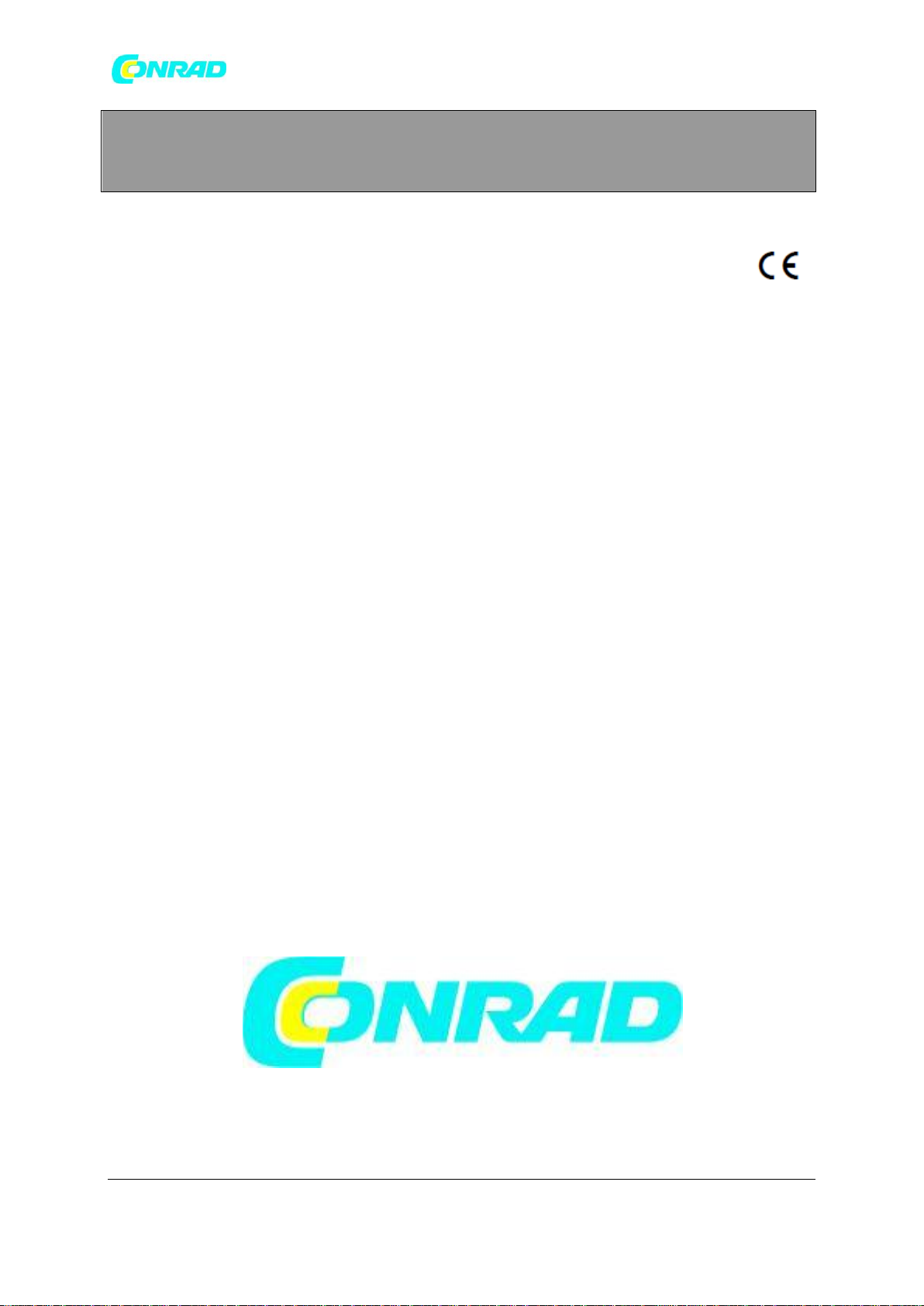
www.conrad.pl
INSTRUKCJA OBSŁUGI
Drukarka etykiet Casio KL-820, szerokość
taśmy 6/9/12/18/24 mm, 248 znaków
Nr produktu 775458
Dystrybucja Conrad Electronic Sp. z o.o., ul. Królowej Jadwigi 146, 30-212 Kraków, Polska
Copyright © Conrad Electronic 2012, Kopiowanie, rozpowszechnianie, zmiany bez zgody zabronione.
Strona 1 z 40
www.conrad.pl
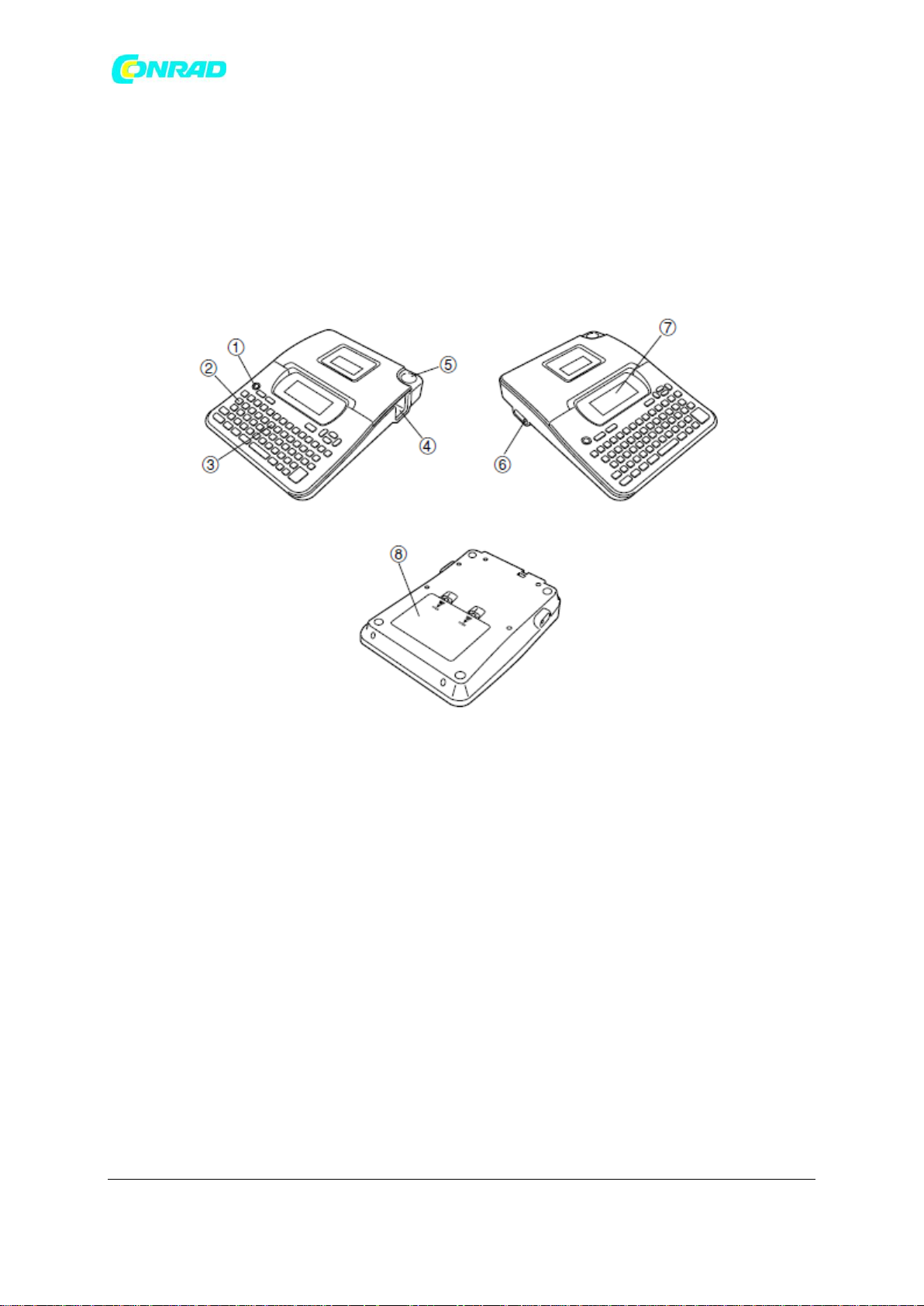
www.conrad.pl
Część 1. Wstęp.
Ta część instrukcji dostarczy Ci ważnych informacji, dzięki którym wydobędziesz z omawianej drukarki
etykiet cały potencjał. Upewnij się, że przeczytałeś instrukcję dokładnie zanim zaczniesz korzystać z
drukarki etykiet.
1. Przycisk zasilania (włącza i wyłącza urządzenie)
2. Przycisk funkcyjny
3. Klawiatura
4. Wyjście taśmy do nadruku
5. Przycisk ucinania taśmy
6. Złącze zasilacza (opcjonalnie)
7. Wyświetlacz LCD
8. Komora baterii
Strona 2 z 40
Dystrybucja Conrad Electronic Sp. z o.o., ul. Królowej Jadwigi 146, 30-212 Kraków, Polska
Copyright © Conrad Electronic 2012, Kopiowanie, rozpowszechnianie, zmiany bez zgody zabronione.
www.conrad.pl
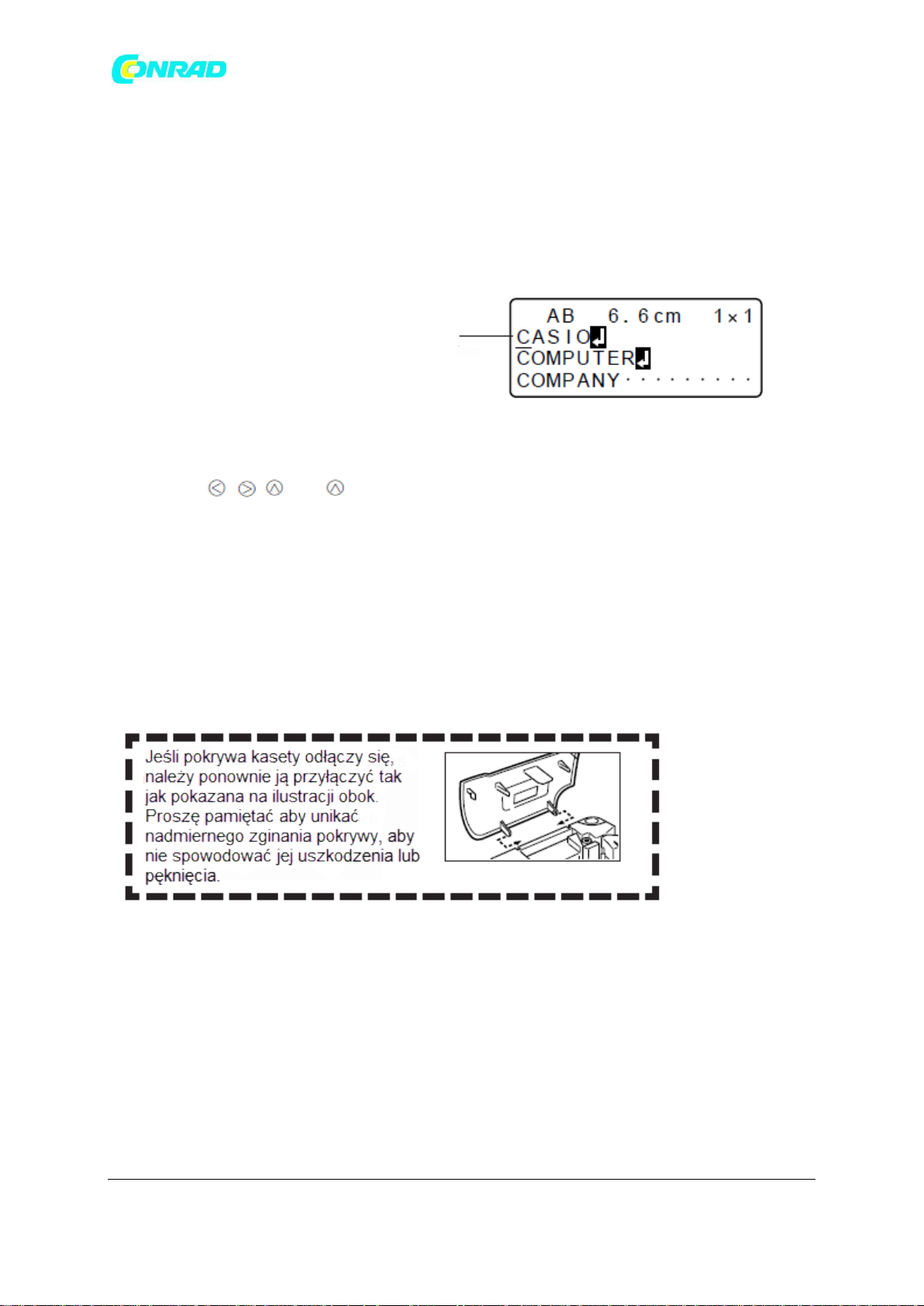
www.conrad.pl
Menu
Użytkowanie drukarki etykiet zostało zaprojektowane tak, aby było proste i intuicyjne. Za pomocą
menu na wyświetlaczu możesz wybrać opcję, która Cię interesuje. Każde menu jest opisane
szczegółowo w dalszej części instrukcji, zwróć jednak uwagę na następujące ogólne zagadnienia.
Element, który jest podkreślony w menu, jest to element aktualnie wybrany.
Element aktualnie wybrany
Użyj , , oraz aby poruszać podkreśleniem w lewo, prawo, w górę i w dół, aby
zmieniać wybrany element menu.
Naciśnij „SET”, aby wejść w wybrany element menu lub „ESC” aby powrócić z wybranego
elementu do poprzedniego menu bez dokonywania zmian.
Kiedy naciśniesz „SET” w celu wykonania wybranego elementu z menu, drukarka przenosi
Cię do następnego menu lub wykonuje wybraną funkcję i powraca do ekranu wprowadzania
tekstu.
Strona 3 z 40
Dystrybucja Conrad Electronic Sp. z o.o., ul. Królowej Jadwigi 146, 30-212 Kraków, Polska
Copyright © Conrad Electronic 2012, Kopiowanie, rozpowszechnianie, zmiany bez zgody zabronione.
www.conrad.pl
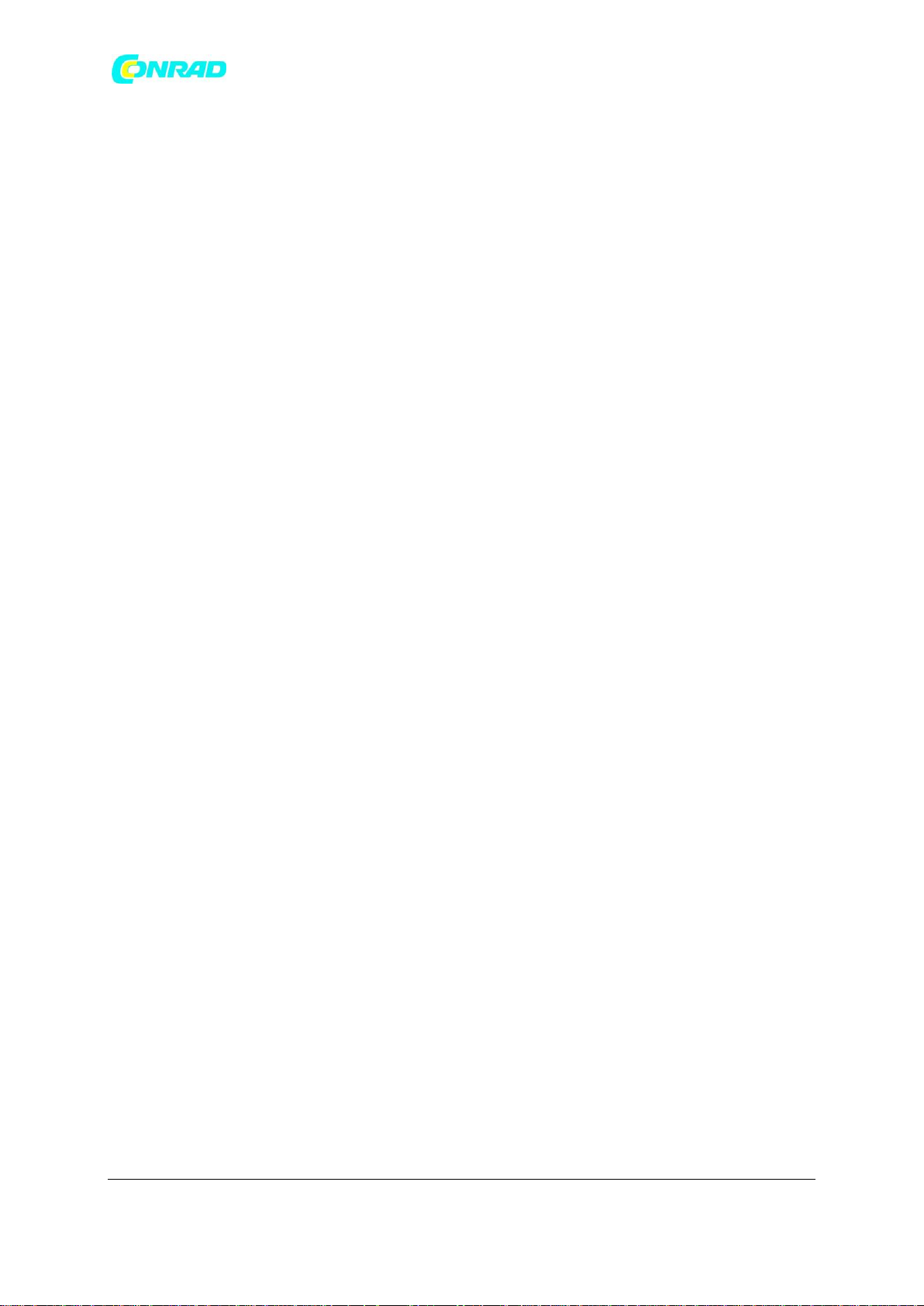
www.conrad.pl
Część 2. Przygotowanie.
Ten rozdział powie Ci jak włożyć baterie oraz kaset z taśmą do nadruku, oraz jak zastosować
pozostałe podstawowe funkcje drukarki etykiet.
WAŻNE!
Przeczytaj najpierw ten rozdział zanim zaczniesz używać drukarki etykiet.
Zasilanie.
Drukarka etykiet może być zasilana przez sześć baterii AA lub opcjonalny zasilacz (AD-A95100).
Wymiana baterii.
Wskaźnik niskiego stanu baterii wskazuje kiedy ich stan jest niewystarczający, aby wykonać daną
operację. Na wyświetlaczu pojawia się informacja „LOW BATTERY!”, kiedy baterie są za słabe, aby
wykonać następującą operacje:
Włączenie urządzenia
Drukowanie
Zawsze kiedy pojawi się informacja „LOW BATTERY! SET/ESC”, proszę nacisnąć przycisk „SET”, aby
usunąć informacje z wyświetlacza. Nadal będziesz w stanie wykonać niektóre operacje na drukarce
etykiet, natomiast czynności pobierające większą ilość energii (np. drukowanie) mogą być niemożliwe
do wykonania, jeżeli poziom baterii jest zbyt niski. W każdym przypadku powinieneś wymienić
baterie najszybciej jak to możliwe jeżeli pojawi się informacja „LOW BATTERY!”.
WAŻNE!
Baterie mogą się zapalić lub wylać przez co uszkodzić drukarkę jeżeli nie będą użytkowane we
właściwy sposób. Zwróć uwagę na następujące ważne punkty.
Upewnij się, że plus (+) oraz minus (-) w bateriach są włożone odpowiednio w komorze
baterii.
Nigdy nie mieszaj różnych typów baterii.
Nigdy nie pozostawiaj wyczerpanych baterii w drukarce etykiet.
Wyjmij baterie jeżeli nie planujesz korzystać z drukarki etykiet przez dłuższy czas.
UWAGA!
Nigdy nie używaj ponownie naładowanych baterii.
Nie wolno wystawiać baterii na bezpośrednie działanie ciepła, nie zwieraj ich oraz nie
rozwieraj.
Trzymaj baterie z dala od małych dzieci. Jeśli zostaną połknięte, skonsultuj się niezwłocznie z
lekarzem.
Strona 4 z 40
Dystrybucja Conrad Electronic Sp. z o.o., ul. Królowej Jadwigi 146, 30-212 Kraków, Polska
Copyright © Conrad Electronic 2012, Kopiowanie, rozpowszechnianie, zmiany bez zgody zabronione.
www.conrad.pl
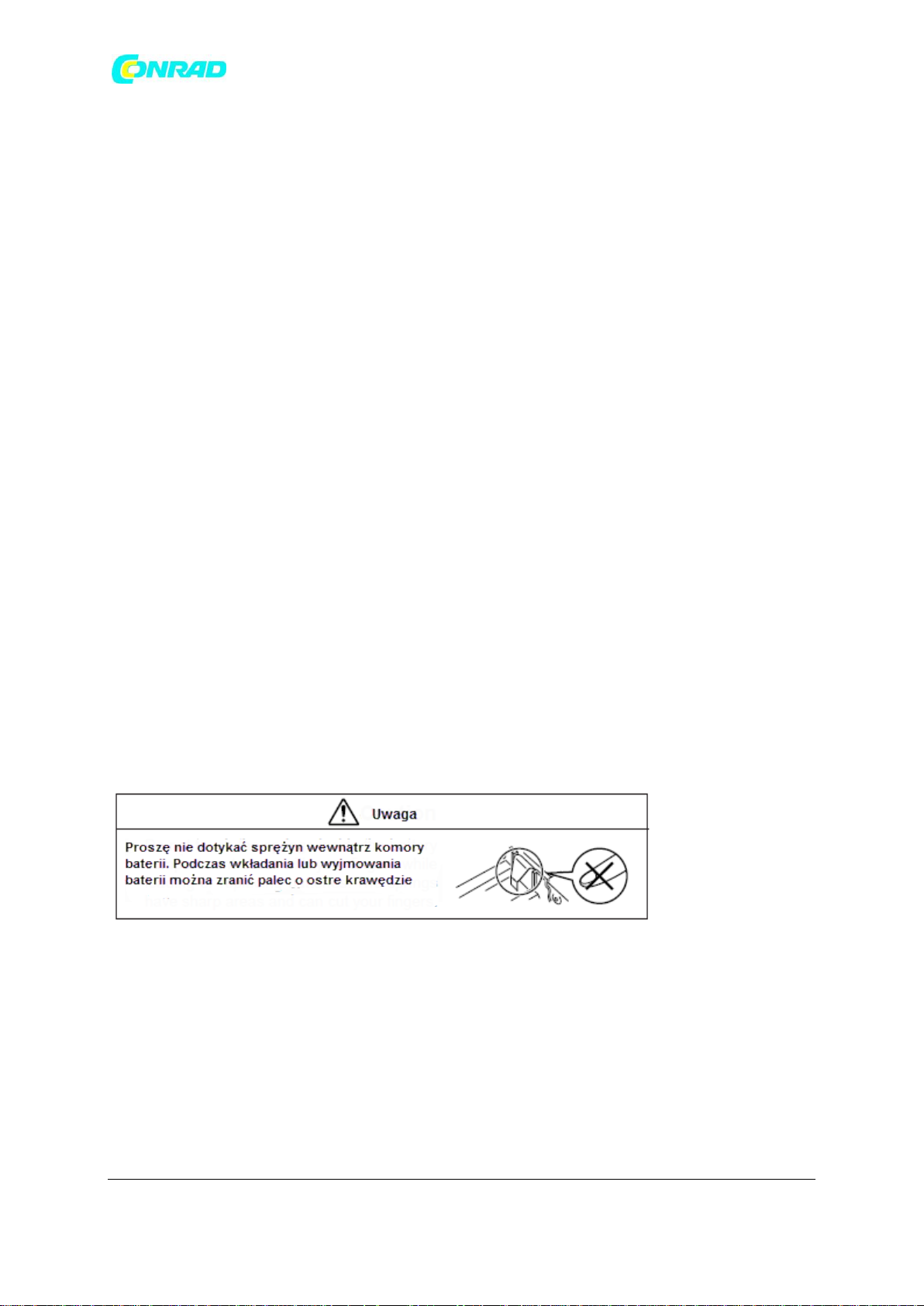
www.conrad.pl
Kopia zapasowa danych.
Nigdy nie wyjmuj baterii oraz nie odłączaj zasilacza AC jeżeli drukarka jest włączona. Ponadto
upewnij się, że na wyświetlaczu nic się nie pojawia po wyłączeniu drukarki zanim wyjmiesz
baterie lub odłączysz zasilacz sieciowy. Wyjęcie baterii lub rozłączenie zasilacza w
nieodpowiednim momencie może spowodować utratę wpisanego dotychczas tekstu jak
również utratę danych zapisanych w pamięci urządzenia.
WAŻNE!
Drukarka może się nagle sama wyłączyć podczas drukowania jeżeli poziom baterii będzie zbyt
niski. Z tego powodu zalecane jest stosowanie opcjonalnego zasilacza sieciowego.
Ilekroć zmieniasz źródło zasilania pomiędzy bateria a zasilaczem sieciowym, upewnij się, że
drukarka jest wyłączona. Tylko wtedy powinieneś podłączać zasilacz lub wkładać baterie.
Podłączanie zasilacza lub wkładanie baterii podczas gdy drukarka jest włączona, może
spowodować jej automatyczne wyłączenie się oraz utratę wprowadzonego dotychczas
tekstu.
Żywotność baterii.
Baterie pozwalają na wydrukowanie w przybliżeniu czterech 18 mm taśm do nadruku przy
standardowych warunkach.*
*Podczas drukowania tekstu lub grafik, które zawierają dużą powierzchnię czarnego koloru, jak
również podczas drukowania w niskich temperaturach czas pracy na baterii może się skrócić.
Wkładanie baterii.
WAŻNE!
Drukarka etykiet jest zasilana sześcioma bateriami alkaicznymi AA. Używaj wyłącznie baterii
alkaicznych.
1. Wyłącz urządzenie.
Strona 5 z 40
Dystrybucja Conrad Electronic Sp. z o.o., ul. Królowej Jadwigi 146, 30-212 Kraków, Polska
Copyright © Conrad Electronic 2012, Kopiowanie, rozpowszechnianie, zmiany bez zgody zabronione.
www.conrad.pl
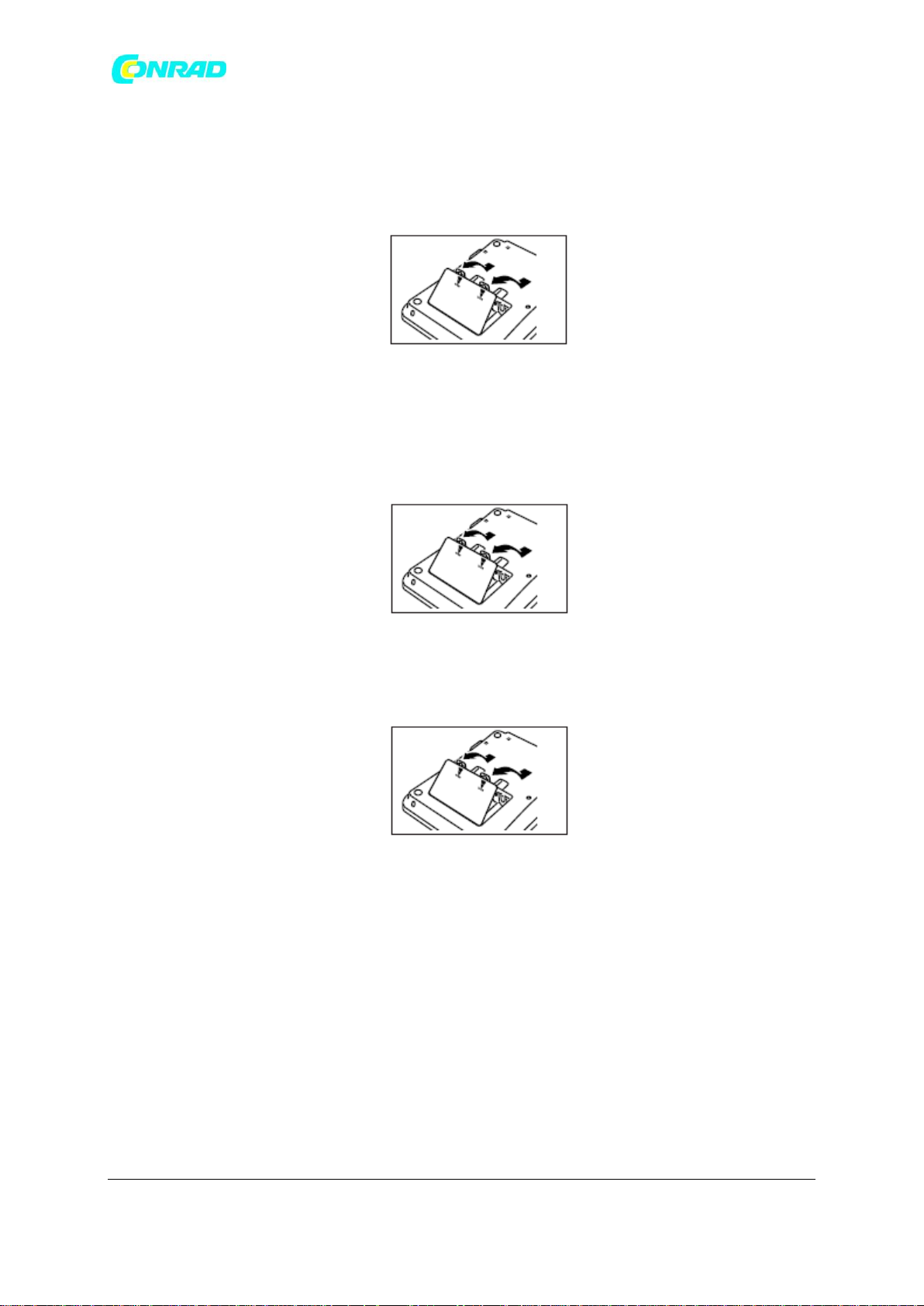
www.conrad.pl
Jeżeli używasz opcjonalnego zasilacza sieciowego, powinieneś go odłączyć od drukarki
etykiet.
2. Obróć drukarkę etykiet do góry spodem.
Otwórz pokrywę komory baterii tak jak pokazano na ilustracji.
3. Włóż baterie do komory baterii.
Upewnij się, że używasz baterii alkaicznych.
Upewnij się, że wkładasz baterie odpowiednimi biegunami, plus do plusa i minus do minusa.
4. Załóż pokrywę komory baterii.
Zasilacz sieciowy.
Zwróć uwagę na następujące istotne środki ostrożności podczas korzystania z opcjonalnego zasilacza
sieciowego do drukarki etykiet.
Używaj jedynie oryginalnego zasilacza sieciowego CASIO AD-A95100 AC o tym samym
napięciu jaki jest w Twoim domu. Używanie nieodpowiedniego zasilacza może uszkodzić
Twoją drukarkę.
Upewnij się, że wyłączyłeś drukarkę zanim podłączysz zasilacz sieciowy. Nie włączaj drukarki
dopóki zasilacz nie będzie podłączony do urządzenia oraz do gniazdka sieciowego.
Upewnij się, że odłączyłeś zasilacz z gniazdka sieciowego, jeżeli nie używasz drukarki etykiet.
Strona 6 z 40
Dystrybucja Conrad Electronic Sp. z o.o., ul. Królowej Jadwigi 146, 30-212 Kraków, Polska
Copyright © Conrad Electronic 2012, Kopiowanie, rozpowszechnianie, zmiany bez zgody zabronione.
www.conrad.pl
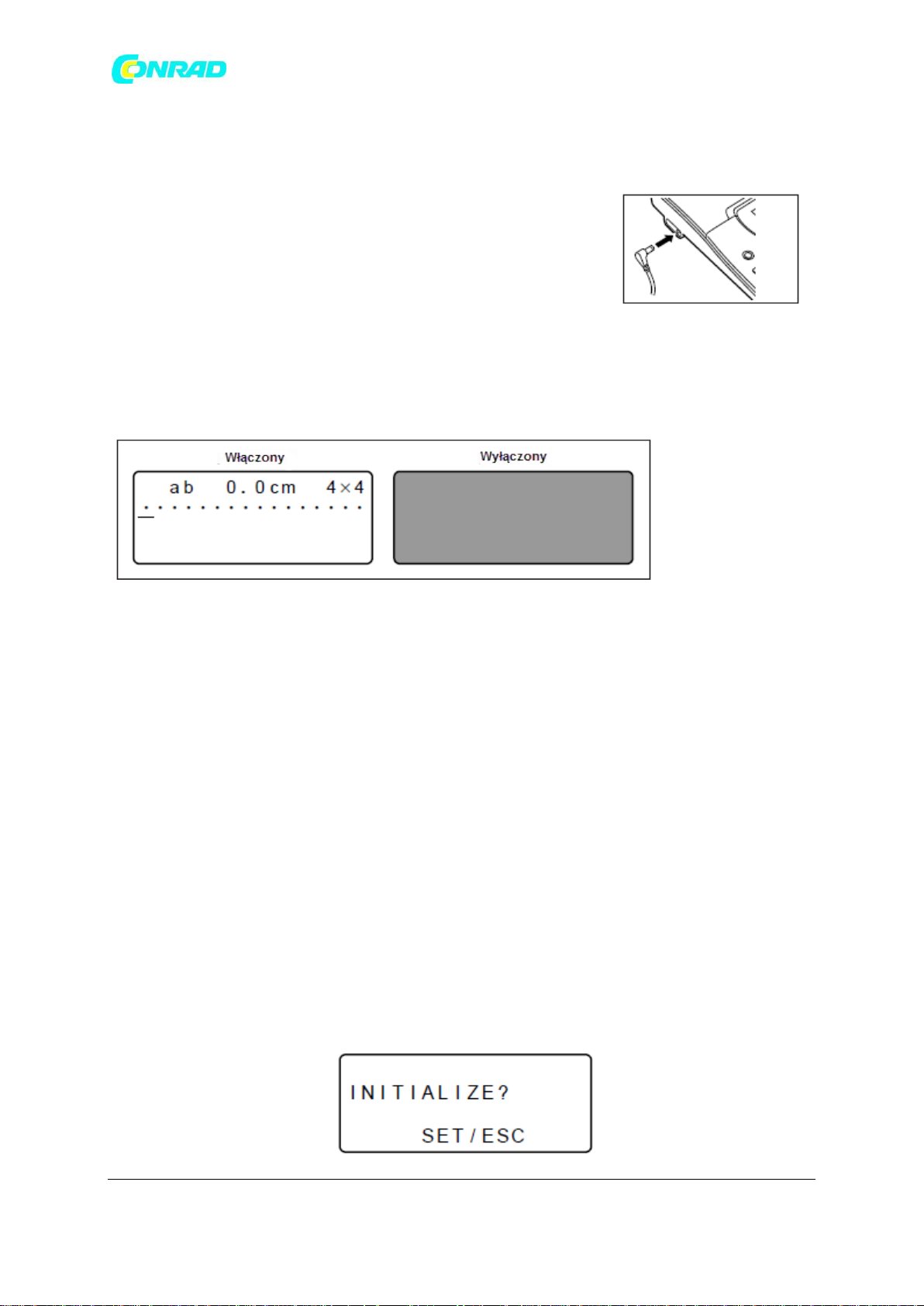
www.conrad.pl
Podłączenie zasilacza sieciowego.
Podłącz zasilacz sieciowy do drukarki tak jak pokazano na ilustracji
obok.
Pamiętaj, aby unikać nadmiernego zginania i skręcania zasilacza.
Włączanie i wyłączanie urządzenia.
Naciśnij ON/OFF, aby włączyć i wyłączyć urządzenie.
WAŻNE!
Jeśli używasz drukarki etykiet po raz pierwszy, powinieneś najpierw ją zresetować.
Resetowanie pamięci urządzenia.
Powinieneś zresetować pamięć drukarki, przed jej pierwszym użyciem.
WAŻNE!
Resetowanie pamięci urządzenia spowoduje wyczyszczenie wszystkich danych w niej
zapisanych.
Aby zresetować pamięć należy:
1. Upewnij się, że drukarka jest wyłączona.
2. Trzymając wciśnięte przyciski „PRINT” oraz „SPACE”, naciśnij przycisk „ON/OFF”, aby włączyć
drukarkę.
Gdy pojawi się poniższa wiadomość, będziesz mógł potwierdzić wykonanie resetu lub
zaniechać.
Strona 7 z 40
Dystrybucja Conrad Electronic Sp. z o.o., ul. Królowej Jadwigi 146, 30-212 Kraków, Polska
Copyright © Conrad Electronic 2012, Kopiowanie, rozpowszechnianie, zmiany bez zgody zabronione.
www.conrad.pl
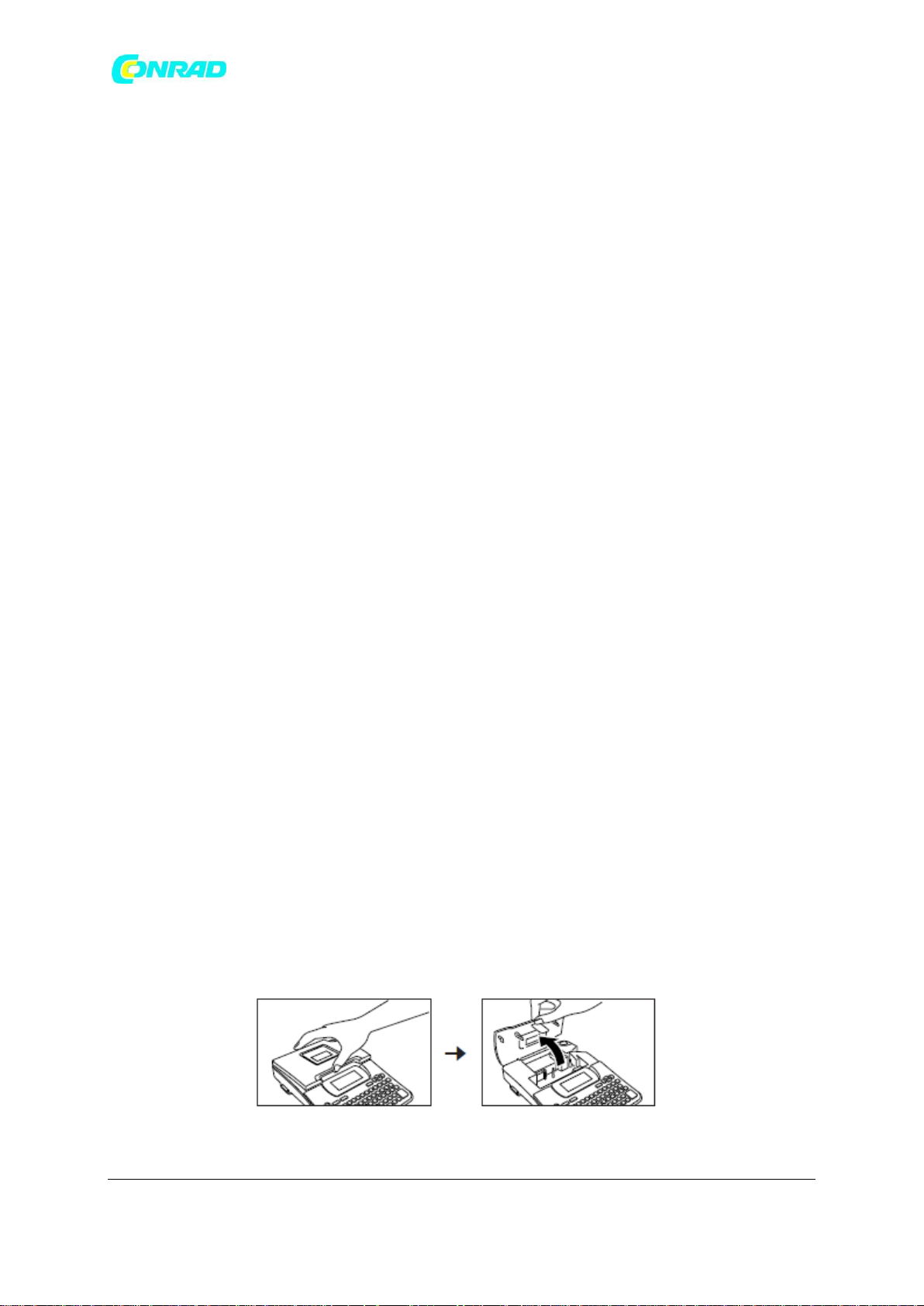
www.conrad.pl
3. Puść przyciski „PRINT”, „SPACE” oraz „ON/OFF”.
4. Naciśnij „SET”, aby wykonać operację kasowania pamięci lub „ESC”, aby zaniechać
kasowania.
Ustawienie języka menu.
Możesz wybrać język: angielski, niemiecki, francuski, włoski, hiszpański lub szwedzki. Więcej
informacji o tym jak zmienić język w dalszej części instrukcji.
Funkcja automatycznego wyłączania.
Jeżeli nie naciśniesz żadnego przycisku przez sześć minut, drukarka etykiet automatycznie się
wyłączy. Aby ponownie ją włączyć wystarczy nacisnąć „ON/OFF”.
Wczytywanie tekstu z pamięci urządzenia.
Jeżeli zasilanie jest wyłączone lub jeżeli ustawiona jest opcja automatycznego wyłączania urządzenia
podczas tworzenia nowego tekstu jest on trwale zapisywany w pamięci urządzenia. Następnym
razem gdy włączysz drukarkę pojawi się komunikat „[SET] TO RECALL”. Naciskając „SET” przywróci się
tekst zapisany wcześniej w pamięci drukarki etykiet.
*Tekst posiadający tło, numery lub kod kreskowy nie może być przywrócony.
Kasety z taśmą do nadruku.
Postępuj zgodnie z poniższymi instrukcjami, aby załadować taśmę do nadruku do urządzenia.
WAŻNE!
Nigdy nie próbuj wciskać taśmy z powrotem do kasety. Gdy taśma już wyjdzie z kasety nie ma
możliwości jej ponownego załadowania. Próba włożenia taśmy z powrotem do kasety może
spowodować problemy z drukarką etykiet.
Taśmy o takiej szerokości mogą być używane z drukarką: 6 mm, 9 mm, 12 mm, 18 mm, 24
mm.
Wkładania kasety do drukarki.
1. Upewnij się, że drukarka etykiet jest wyłączona.
2. Zaczep palce na środku pokrywy kaset po czym pociągnij do góry w celu otworzenia pokrywy.
Strona 8 z 40
Dystrybucja Conrad Electronic Sp. z o.o., ul. Królowej Jadwigi 146, 30-212 Kraków, Polska
Copyright © Conrad Electronic 2012, Kopiowanie, rozpowszechnianie, zmiany bez zgody zabronione.
www.conrad.pl
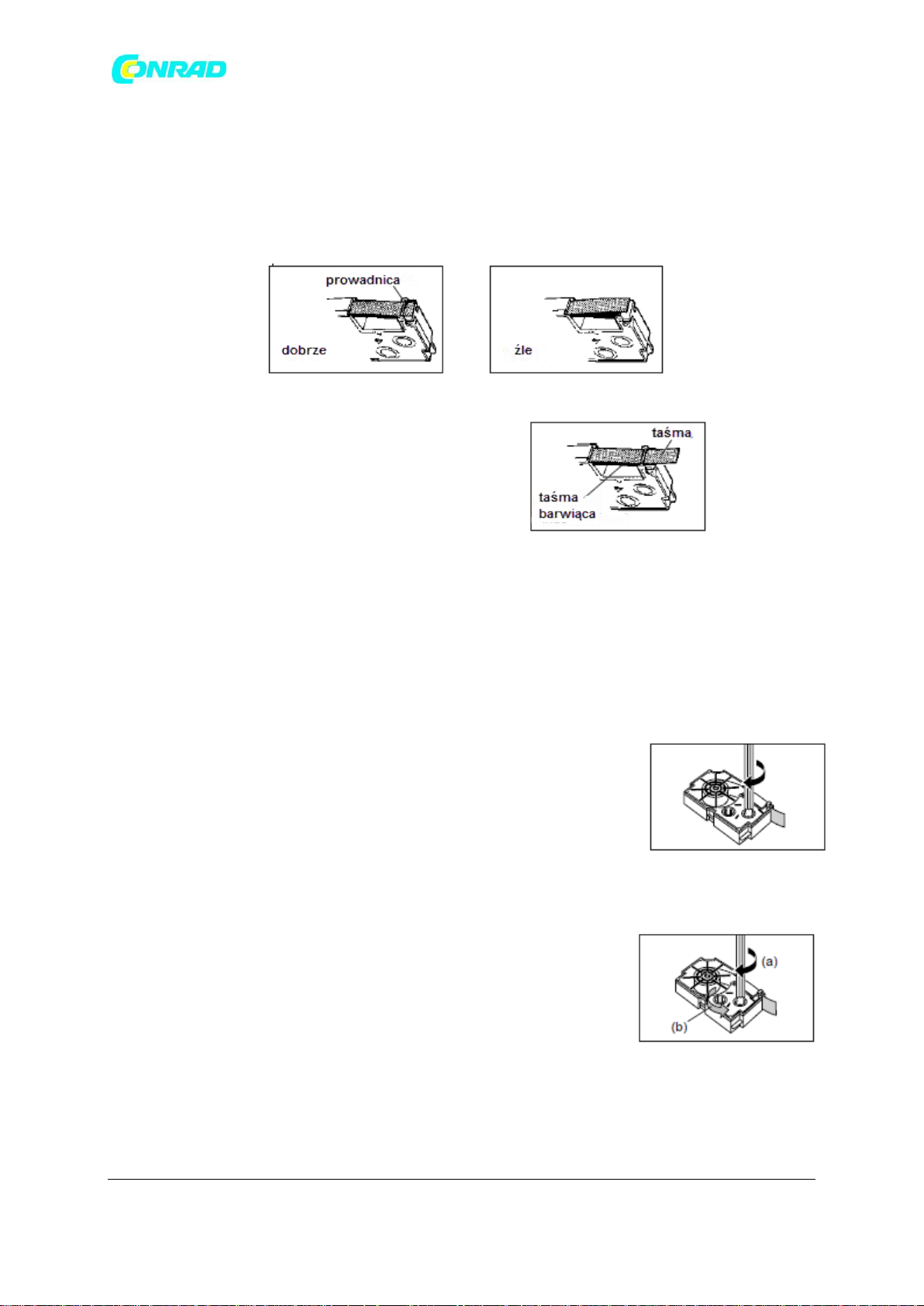
www.conrad.pl
Nigdy nie dotykaj głowicy drukującej lub innych części metalowych w pobliżu głowicy. Te
części mogą stać się bardzo gorące, a dotykając ich stwarzasz ryzyko oparzenia.
3. Usuń zabezpieczenie z nowej kasety.
Upewnij się, że taśma jest w prowadnicy taśmy oraz, że nie jest uszkodzona lub skręcona.
4. Wyciągnij taśmę z kasty na około 3 cm.
WAŻNE!
Jeżeli taśma zostanie już wyciągnięta z kasety, nie ma możliwości jej ponownego włożenia do
kasety.
Nigdy nie należy używać nadmiernej siły podczas pociągania za taśmę. Może to spowodować,
że taśma barwiąca się przerwie co stwarza ryzyko awarii drukarki.
5. Użyj ołówka lub innego cienkiego przedmiotu, aby pozbyć się luzu
na taśmie jak pokazano na ilustracji obok. Zwróć uwagę, że taśma
nie przesuwa się.
Jeżeli na taśmie będzie luz i włożysz ją do drukarki etykiet może to spowodować zerwanie
taśmy lub inne problemy.
Upewnij się, że obracając szpulę w kasecie z taśmą, robisz to w
kierunku wskazanym na ilustracji obok (a).
Obracaj szpulę dopóki druga szpula (b) zacznie się obracać w
kierunku zaznaczonym na ilustracji obok. Jest to oznaka, ze luz na
taśmie został zniwelowany.
6. Zamontuj kasetę z taśmą do drukarki etykiet, upewniając się że, taśma oraz taśma barwiąca
przeszły pomiędzy głowicą i wałkiem.
Strona 9 z 40
Dystrybucja Conrad Electronic Sp. z o.o., ul. Królowej Jadwigi 146, 30-212 Kraków, Polska
Copyright © Conrad Electronic 2012, Kopiowanie, rozpowszechnianie, zmiany bez zgody zabronione.
www.conrad.pl
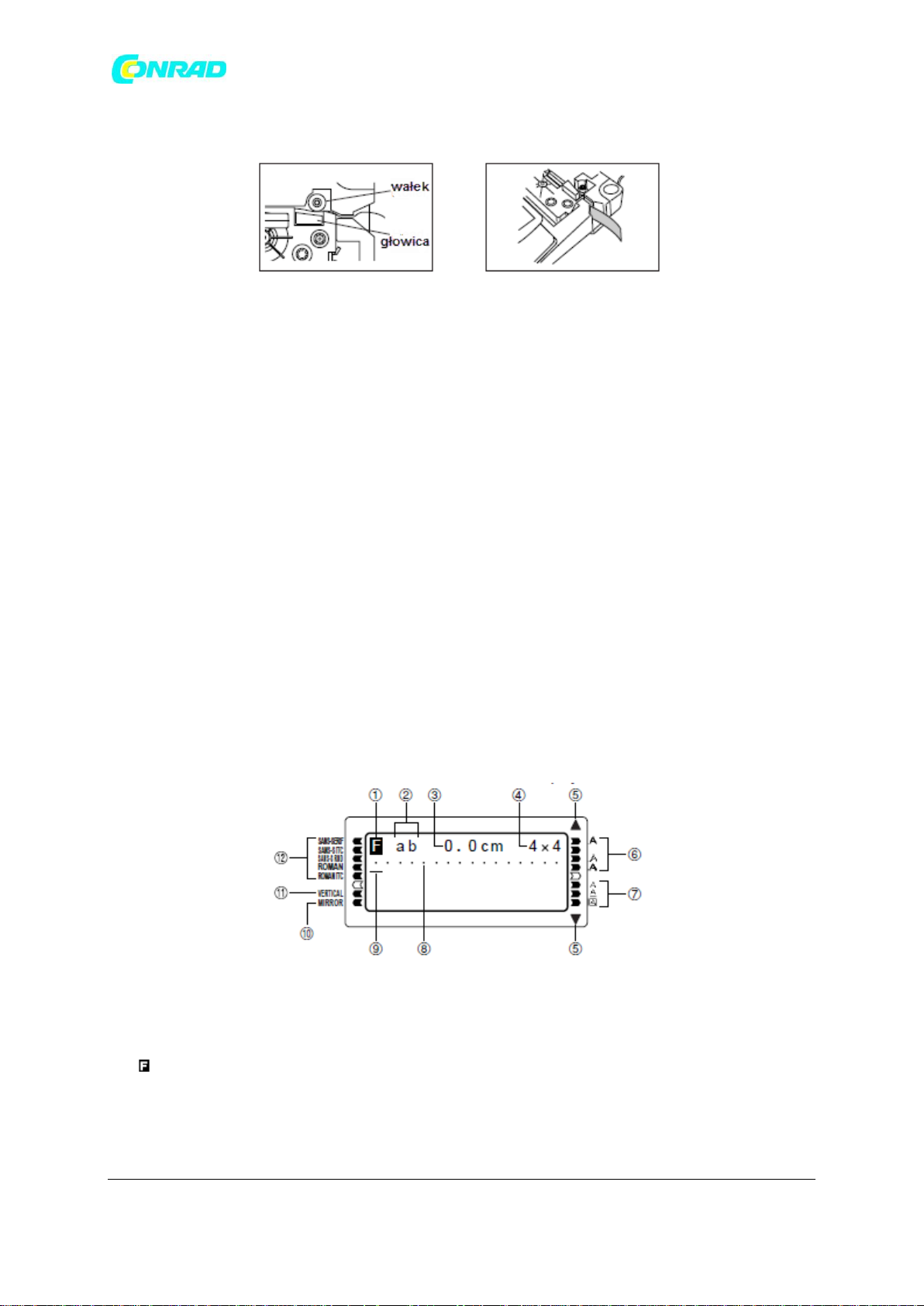
www.conrad.pl
7. Zamknij pokrywę.
8. Włącz drukarkę etykiet oraz naciśnij przycisk „FUNC” a później „- (FEED)” dwa lub trzy razy,
aby upewnić się, że taśma wychodzi z drukarki bez problemu.
Jeżeli taśma nie wychodzi normalnie, wyłącz i włącz urządzenie po czym rozpocznij powyższe
kroki zaczynając od punku 1.
Część 3. Wprowadzanie znaków i symboli.
Ta część instrukcji powie Ci jak wprowadzać tekst. Aby ułatwić zrozumienie, wszystkie litery, cyfry i
symbole nazywać będziemy znakami. Poniższe wyjaśnienia są przy zastosowaniu domyślnych
ustawień, jakie są po włączeniu urządzenia.
WAŻNE!
Możesz wprowadzić do 100 znaków .
Symbole i wskaźniki pojawiające się na wyświetlaczu.
1. Function/Shift/Code
Pojawia się kiedy naciśniesz przycisk „FUNC”. Naciskając przycisk podczas gdy wskaźnik jest
widoczny na wyświetlaczu spowoduje to aktywację funkcji podświetlonej powyżej, poniżej
lub obok tego przycisku.
Strona 10 z 40
Dystrybucja Conrad Electronic Sp. z o.o., ul. Królowej Jadwigi 146, 30-212 Kraków, Polska
Copyright © Conrad Electronic 2012, Kopiowanie, rozpowszechnianie, zmiany bez zgody zabronione.
www.conrad.pl
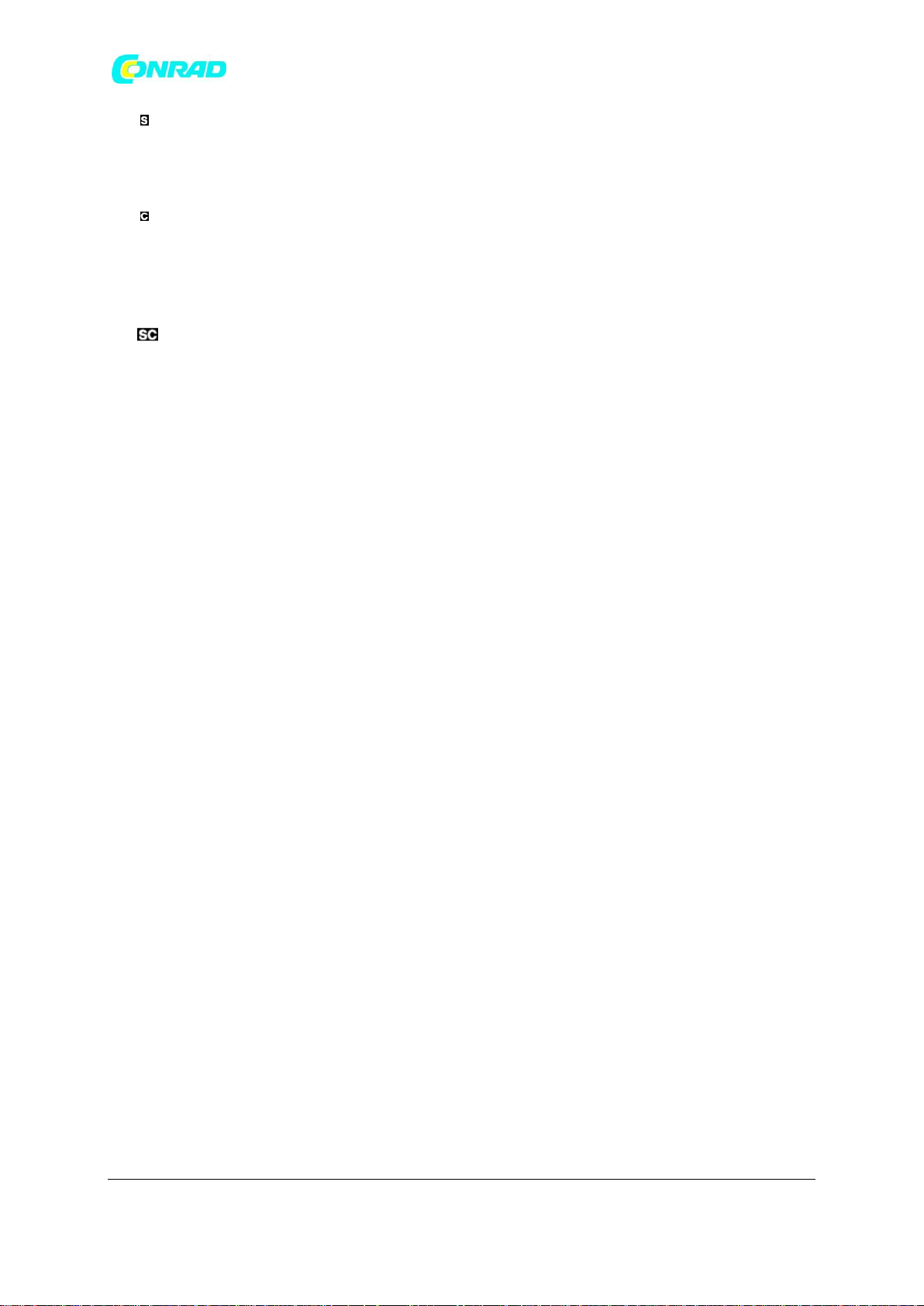
www.conrad.pl
Pojawia się kiedy naciśniesz przycisk „SHIFT”. Kiedy ten wskaźnik jest widoczny na
wyświetlaczu, klawiatura jest przełączona w tryb dużych liter. Przyciski z cyframi przechodzą
w tryb znaków interpunkcyjnych zaznaczonych na prawym górnym rogu przycisku. Klawiatura
automatycznie przełączy się w normalny tryb zaraz po wprowadzeniu znaku.
Pojawia się po przyciśnięciu przycisku „CODE”. Kiedy ten wskaźnik jest widoczny na
wyświetlaczu, przyciski z cyframi wprowadzają akcenty zaznaczone nad cyframi natomiast
znaki: U, O, P, A, S, J, K, L, Z, C oraz N wprowadzają specjalne znaki, które widoczne są w
lewym dole przycisku. Klawiatura automatycznie przełączy się w normalny tryb zaraz po
wprowadzeniu znaku.
Pojawia się gdy włączona jest zarówno funkcja „SHIFT” i „CODE”.
2. CAPS ON/OFF
Wskaźnik „AB” mówi o tym, że włączona jest funkcja wprowadzania dużych liter, natomiast znak
„ab” mówi o wprowadzaniu małych liter.
3. Długość taśmy.
Ten wskaźnik pokazuje długość taśmy jaka zostanie wydrukowana.
4. Wskaźnik wielkości znaków.
Ten wskaźnik pokazuje rozmiar znaku zaznaczonego przez kursor.
5. Wskaźnik przewijania.
Ten wskaźnik pojawia się, gdy są jakieś dane nad lub poniżej obecnych danych wyświetlanych na
ekranie.
6. Wskaźnik stylu.
Ten symbol wskazuje na styl znaku, który jest obecnie używany. Możesz wybrać pomiędzy
normalnym, pogrubionym, obrysowanym, z cieniem oraz wypukłym.
7. Wskaźnik efektu.
Ten symbol wskazuje na efekt znaku, który jest obecnie używany. Możesz wybrać pomiędzy
cieniowaniem, podkreśleniem oraz efektem „box” (tekst w ramce).
8. Wskaźnik pozycji znaku.
Te kropki wskazują pozycję wprowadzanych znaków. Ta część wyświetlacza jest zawsze pusta po
włączeniu urządzenia.
9. Kursor.
Kursor wskazuje na pozycję wprowadzanego znaku.
10. Wskaźnik drukowania lustrzanego.
Ten wskaźnik pojawia się gdy drukarka jest ustawiona w tryb drukowania lustrzanego. Tryb
normalnego drukowania jest włączony gdy ten symbol się nie pojawia.
Strona 11 z 40
Dystrybucja Conrad Electronic Sp. z o.o., ul. Królowej Jadwigi 146, 30-212 Kraków, Polska
Copyright © Conrad Electronic 2012, Kopiowanie, rozpowszechnianie, zmiany bez zgody zabronione.
www.conrad.pl
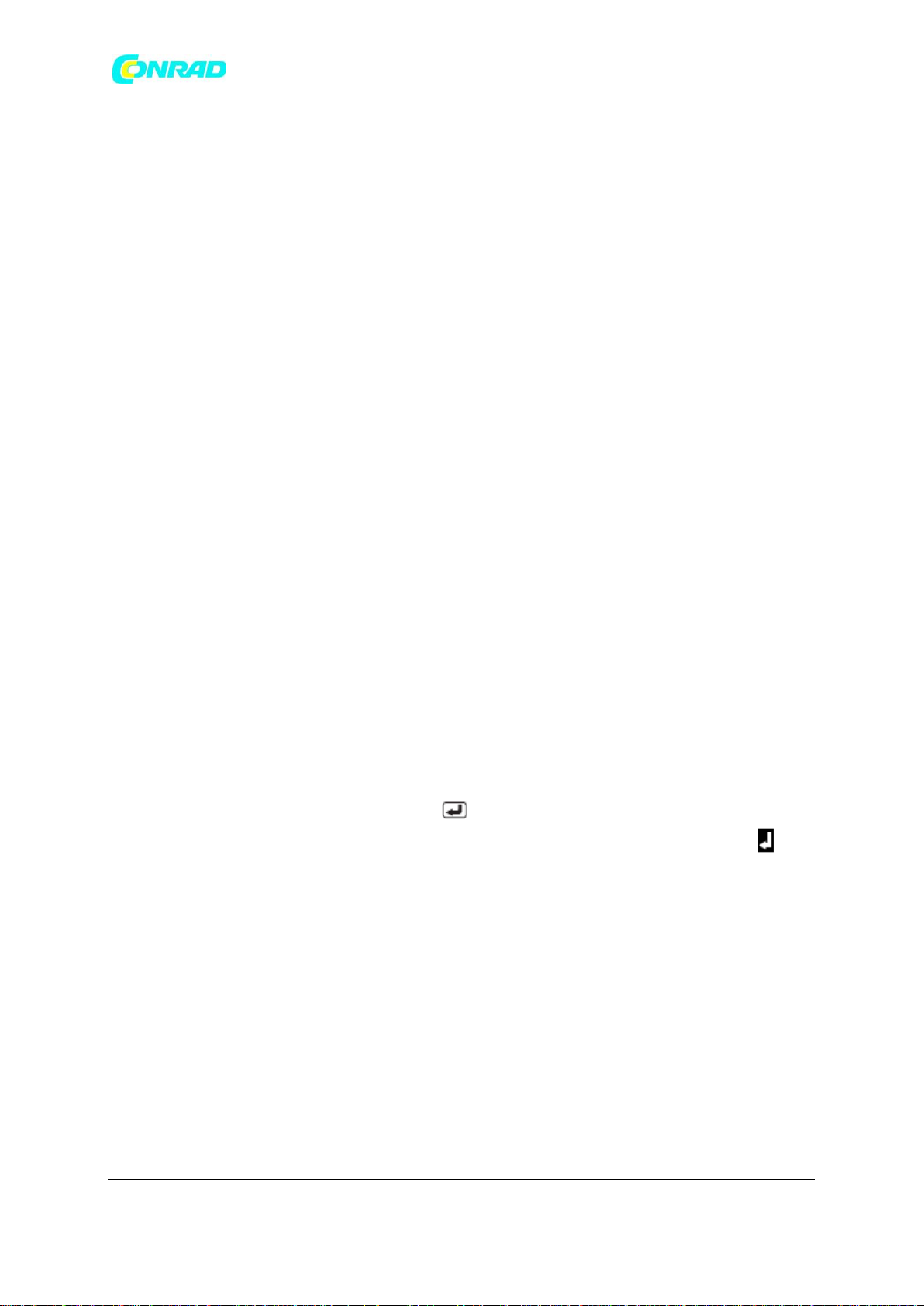
www.conrad.pl
11. Wskaźnik drukowania pionowego.
Ten wskaźnik pojawia się gdy drukarka jest w trybie drukowania pionowego. Tryb normalny
(horyzontalny) jest włączony, gdy ten symbol nie jest widoczny.
12. Wskaźnik czcionki.
Wskaźnik pojawia się obok symbolu aktualnie wybranej czcionki.
Podstawowe wprowadzanie znaków.
Opisane poniżej czynności powiedzą Ci jak wprowadzać litery i cyfry. Przykładem będzie poniższy
tekst wprowadzony przy domyślnych ustawieniach jakie urządzenie posiada zaraz po włączeniu.
ABXYZ Computer Company
1234567890
Jeżeli przytrzymasz jakiś przycisk, będzie on wprowadzał znak w kółko, z dużą prędkością,
dopóki nie przestaniesz go naciskać.
Aby wprowadzić znaki alfanumeryczne należy:
1. Włączyć drukarkę.
2. Wprowadzić pierwszą linijkę tekstu.
Aby wprowadzić dużą literę możesz użyć funkcji „SHIFT” lub „CAPS”. Przy funkcji „SHIFT”
duża litera pojawi się tylko raz natomiast przy funkcji „CAPS” duże litery są włączone na stałe.
Ponowne naciśnięcie „CAPS” wyłącza pisanie dużymi literami.
Naciśnij „SPACE”, aby umieścić w tekście spacje.
Jeżeli wpiszesz zły znak naciśnij „BS”, aby go usunąć i wpisać poprawny.
3. Kiedy dojdziesz do końca linijki, naciśnij , aby przejść do kolejnej.
Operacja przejścia do następnej linijki będzie zaznaczona na wyświetlaczu symbolem .
Maksymalna ilość linijek jakie możesz dodać jest uzależniona od szerokości taśmy jaką
wybrałeś.
6 mm – 1 linia
9 mm – 1 linia
12 mm – 2 linie
18 mm – 3 linie
24 mm – 3 linie
4. Wprowadź znaki w kolejnej linijce.
5. Aby wydrukować wprowadzony tekst, naciśnij „PRINT”.
Strona 12 z 40
Dystrybucja Conrad Electronic Sp. z o.o., ul. Królowej Jadwigi 146, 30-212 Kraków, Polska
Copyright © Conrad Electronic 2012, Kopiowanie, rozpowszechnianie, zmiany bez zgody zabronione.
www.conrad.pl

www.conrad.pl
Informacje na temat funkcji przycisku „CODE”.
Przycisk „CODE” umożliwia wprowadzenie znaków używanych w niektórych językach. Poniższa tabela
pokazuje jakie kombinacje liter z przyciskiem „CODE” dają efekty.
CAPS ON
CAPS OFF
Przykład.
Aby wprowadzić ά
1. Naciśnij CODE
2. Naciśnij 1.
3. Naciśnij A.
Symbole specjalne.
Aby wejść do menu specjalnych symboli naciśnij przycisk „SYMBOL”. (Jest 86 różnych symboli)
Aby dodać specjalny symbol należy:
1. Umieść kursor w polu gdzie chcesz wstawić symbol, a następnie naciśnij „SYMBOL”.
Symbol, który jest podkreślony na wyświetlaczu jest to symbol, który zostanie dodany.
Strona 13 z 40
Dystrybucja Conrad Electronic Sp. z o.o., ul. Królowej Jadwigi 146, 30-212 Kraków, Polska
Copyright © Conrad Electronic 2012, Kopiowanie, rozpowszechnianie, zmiany bez zgody zabronione.
www.conrad.pl

www.conrad.pl
2. Użyj lub , aby wybrać odpowiedni symbol.
Nie wszystkie dostępne symbole są widoczne na wyświetlaczu, aby zobaczyć resztę musisz
przesunąć kursorem w dół.
3. Po wybraniu symbolu naciśnij przycisk „SET”.
To spowoduje powrót do ekranu wprowadzanie tekstu oraz wstawienie w miejsce kursora
wybrany wcześniej symbol.
Używanie bloków tekstu.
Przykład poniżej pokazuje dwa teksty, „Promotion Plan” oraz Retail Package Sample Data”, które są
niezależnymi blokami tekstowymi. Możesz wprowadzić tekst do bloków i zastosować odpowiednie
ustawienia do każdego z bloków osobno.
Przykład.
„Promotion Plan” oraz Retail Package Sample Data” są to oddzielne bloki na tej samej taśmie.
1. Wprowadź tekst dla bloku 1.
2. Naciśnij „FUNC” a następnie
Zostanie wprowadzony znacznik bloków co spowoduje, że wprowadzony tekst zostanie ujęty
w blok.
3. Wprowadź tekst dla następnego bloku.
Strona 14 z 40
Dystrybucja Conrad Electronic Sp. z o.o., ul. Królowej Jadwigi 146, 30-212 Kraków, Polska
Copyright © Conrad Electronic 2012, Kopiowanie, rozpowszechnianie, zmiany bez zgody zabronione.
www.conrad.pl

www.conrad.pl
Aby usunąć znacznik bloków, umieść kursor na znaku po czym naciśnij przycisk „DEL”.
Zwróć uwagę, że nie możesz usunąć znacznika naciskając przycisk „BS”.
Możesz dodać do 3 bloków na jednej taśmie.
Możesz również podzielić tekst, który już wprowadziłeś do bloku. Po prostu przesuń kursor w
miejsce, w którym chcesz wstawić znacznik bloku a następnie naciśnij „FUNC” .
Funkcja ramki nie możę być użyta jeżeli został zastosowany znacznik bloków.
Część 4. Wprowadzanie i usuwanie znaków.
Ta część instrukcji opisuje usuwanie oraz edycję znaków, które już zostały wprowadzone.
Poruszanie kursorem.
Użyj przycisków nawigacyjnych do przesuwania kursorem po ekranie oraz wskazanie, który znak ma
zostać usunięty lub poddany edycji.
Aby poruszyć kursore:
Naciśnij , aby poruszyć kursorem w lewo oraz , aby poruszyć w prawo.
Naciśnij , aby poruszyć kursor w górę oraz , aby poruszyć w dół.
Naciśnij „FUNC” a następnie , aby kursor przeskoczył na koniec (po prawej stronie) znaków
na wyświetlaczu.
Przytrzymując lub kursor przemieszcza się w odpowiednich kierunkach z dużą
szybkością.
Usuwanie pojedynczych znaków.
Możesz usunąć pojedynczy znak za pomocą przycisku „BS” lub „DEL”. Jedyną różnicą pomiędzy tymi
przyciskami jest położenie kursora.
Usuwanie znaków używając przycisku „BS”.
Przykład: Aby zmienić słowo „CASSSIO” na „CASIO” należy:
1. Użyć i , aby przemieścić kursor pod literę „I”.
Strona 15 z 40
Dystrybucja Conrad Electronic Sp. z o.o., ul. Królowej Jadwigi 146, 30-212 Kraków, Polska
Copyright © Conrad Electronic 2012, Kopiowanie, rozpowszechnianie, zmiany bez zgody zabronione.
www.conrad.pl

www.conrad.pl
2. Naciśnij „BS” dwa razy, aby usunąć dwie litery „S”.
3. Naciśnij „FUNC” a następnie , aby przeskoczyć na koniec tekstu w celu kontynuowania
wprowadzania.
Usuwanie znaków używając przycisku „DEL”.
Przykład: Aby zmienić słowo „COMMMPUTER” na „COMPUTER”.
1. Użyć i , aby przemieścić kursor pod pierwszą z lewej literę „M”.
2. Nacisnąć „DEL” dwa razy, aby usunąć podwójne „M”.
3. Naciśnij „FUNC” a następnie , aby przeskoczyć na koniec tekstu w celu kontynuowania
wprowadzania.
Czyszczenie wyświetlacza z wprowadzonego tekstu.
Postępuj zgodnie z poniższymi krokami, aby usunąć wprowadzony tekst.
Naciśnij „FUNC” a następnie „DEL”.
Pojawi się komunikat „CLEAR ? SET/ESC”. Wciśnięcie „SET” wyczyści ekran z tekstu. Naciśnięcie „ESC”
spowoduje powrót do poprzedniego menu bez wykonywania tej operacji.
Edycja tekstu.
Postępuj zgodnie z poniższymi procedurami, aby edytować tekst.
Wprowadzenie nowego znaku.
Przykład: Aby zmienić „ABCDEF” na ABCXYZDEF” należy:
1. W tekście przejść kursorem pod literę „D”.
2. Wprowadzić nowe znaki (XYZ).
Nowe znaki są wprowadzane w miejsce kursora.
Zmiana istniejących znaków na nowe.
Przykład: Aby zmienić „ABCDEF” na „XYZDEF” należy:
1. Za pomocą przycisków „BS” lub „DEL” należy usunąć znaki „ABC”
2. Należy w ich miejscu wprowadzić nowe znaki „XYZ”
Część 5. Czcionka, rozmiar czcionki, efekty oraz styl czcionki.
Ta część instrukcji wyjaśni jak zmieniać czcionkę.
Jeżeli tekst jest podzielony na bloki to możesz wybrać czy zmiana rodzaju czcionki, jej
rozmiaru, efektów lub styli ma się tyczyć tylko jednego bloku czy wszystkich.
Strona 16 z 40
Dystrybucja Conrad Electronic Sp. z o.o., ul. Królowej Jadwigi 146, 30-212 Kraków, Polska
Copyright © Conrad Electronic 2012, Kopiowanie, rozpowszechnianie, zmiany bez zgody zabronione.
www.conrad.pl

www.conrad.pl
Wybieranie czcionki.
Drukarka etykiet daje Ci możliwość wyboru następujących czcionek:
Sans-serif (SANS-SERIF)
Sans-serif Italic (SANS-SERIF ITC)
Sans-serif Rounded (SANS-SERIF RND)
Roman (ROMAN)
Roman Italic (ROMAN ITC)
Możesz zmienić rodzaj czcionki dla wprowadzonego już tekstu lub ustalić jako domyślną, która będzie
stosowana automatycznie podczas wprowadzania nowego tekstu. Aktualna czcionka jest wskazana
przez wskaźnik po lewej stronie wyświetlacza.
WAŻNE!
Rodzaj czcionki odnosi się do całego tekstu w danym bloku. Nie możesz ustawić różnych
czcionek dla poszczególnych znaków w danym bloku.
Strona 17 z 40
Dystrybucja Conrad Electronic Sp. z o.o., ul. Królowej Jadwigi 146, 30-212 Kraków, Polska
Copyright © Conrad Electronic 2012, Kopiowanie, rozpowszechnianie, zmiany bez zgody zabronione.
www.conrad.pl

www.conrad.pl
Zmiana domyślnych ustawień czcionki.
1. Naciśnij „FUNC” a następnie „FORM (SET UP)”, aby wyświetlić menu ustawień.
2. Użyj lub , aby wybrać opcję „DEFAULT FONT” a następnie naciśnij „SET”
3. Uzyj lub , aby wybrać czcionkę, która ma zostać domyślną a następnie naciśnij „SET”
Domyślna czcionka, którą wybierzesz będzie używana przy każdej nowym tekście, który
wprowadzasz. Po wprowadzeniu tekstu możesz użyć powyższych kroków w celu zmiany
czcionki na inną.
Zmiana czcionki tekstu, który już został wprowadzony.
1. Po wprowadzeniu tekstu naciśnij „FONT”
2. Użyj lub , aby wybrać czcionkę, na którą chcesz zmienić a następnie potwierdź
przyciskiem „SET”.
Rozmiar czcionki.
Są dwie metody zmiany rozmiaru czcionki: automatyczna (AUTO) oraz ręczna (MANUAL). Przy opcji
AUTO rozmiar dostosowuje się automatycznie w zależności od szerokości taśmy jaką wybrałeś oraz
ilości linii tekstu jakie chcesz wprowadzić. Druga opcją pozwala Ci na ręczne ustawienie rozmiaru
czcionki.
Poniższa tabela pokazuje jaki rozmiar jest ustawiany automatycznie.
Poniższa tabela pokazuje 24 rozmiary, które są dostępne przy opcji ręcznej zmiany rozmiaru czcionki.
Strona 18 z 40
Dystrybucja Conrad Electronic Sp. z o.o., ul. Królowej Jadwigi 146, 30-212 Kraków, Polska
Copyright © Conrad Electronic 2012, Kopiowanie, rozpowszechnianie, zmiany bez zgody zabronione.
www.conrad.pl

www.conrad.pl
Rozmiar czcionki wpływa na jej wielkość jedynie podczas drukowania, nie wpływa na wielkość
znaków na wyświetlaczu.
WAŻNE!
Ustawienia rozmiaru dotyczą wszystkich znaków w danym bloku. Nie możesz ustawić różnych
wielkości dla poszczególnych znaków w danym bloku.
Maksymalny rozmiar czcionki jest uzależniony od szerokości taśmy jaką użyłeś oraz od ilości
linijek tekstu. Jeżeli ustawisz za dużą czcionkę drukarka automatycznie dostosuję ją do
maksymalnej dostępnej dla danej taśmy wielkości.
Strona 19 z 40
Dystrybucja Conrad Electronic Sp. z o.o., ul. Królowej Jadwigi 146, 30-212 Kraków, Polska
Copyright © Conrad Electronic 2012, Kopiowanie, rozpowszechnianie, zmiany bez zgody zabronione.
www.conrad.pl

www.conrad.pl
Strona 20 z 40
Dystrybucja Conrad Electronic Sp. z o.o., ul. Królowej Jadwigi 146, 30-212 Kraków, Polska
Copyright © Conrad Electronic 2012, Kopiowanie, rozpowszechnianie, zmiany bez zgody zabronione.
www.conrad.pl

www.conrad.pl
Używanie automatycznego dostosowania rozmiaru czcionki (AUTO)
1. Wprowadź tekst.
2. Naciśnij „SIZE”, aby wyświetlić menu wyboru rozmiaru czcionki.
Strona 21 z 40
Dystrybucja Conrad Electronic Sp. z o.o., ul. Królowej Jadwigi 146, 30-212 Kraków, Polska
Copyright © Conrad Electronic 2012, Kopiowanie, rozpowszechnianie, zmiany bez zgody zabronione.
www.conrad.pl

www.conrad.pl
3. Upewnij się, że wskazana jest opcja „AUTO” a następnie naciśnij „SET”
Została ustawiona opcja automatycznego ustawiania rozmiaru czcionki.
Ustawianie ręczne rozmiaru czcionki.
1. Wprowadź tekst.
2. Naciśnij „SIZE”, aby wyświetlić menu wyboru rozmiaru czcionki.
3. Naciśnij , aby ustawić opcję „MANUAL” i zatwierdź przyciskiem „SET”.
4. Ustaw wielkość znaków.
Użyj i , aby ustawić podświetlenie na jednym z dwóch wymiarów.
Aby zmienić rozmiar naciśnij lub (możesz również ustawić rozmiar korzystając z
klawiatury numerycznej)
Pamiętaj, że rozmiar jaki możesz ustawić zależy od szerokości taśmy.
5. Kiedy ustawisz żądany rozmiar czcionki naciśnij „SET”, aby zaakceptować oraz powrócić do
wyświetlania wprowadzanego tekstu.
Możesz również zrobić powyższe kroki najpierw i ustawić żądaną wielkość czcionki przed
wprowadzaniem tekstu.
Efekty.
Można ustawić trzy efekty tekstu: cień, podkreślenie, oraz tekst w ramce.
Efekty te są widoczne jedynie na wydrukowanym tekście. Nie są widoczne na wyświetlaczu podczas
wprowadzania tekstu.
Strona 22 z 40
Dystrybucja Conrad Electronic Sp. z o.o., ul. Królowej Jadwigi 146, 30-212 Kraków, Polska
Copyright © Conrad Electronic 2012, Kopiowanie, rozpowszechnianie, zmiany bez zgody zabronione.
www.conrad.pl

www.conrad.pl
WAŻNE!
Efekty są zastosowane do wszystkich znaków w danym bloku. Nie możesz ustawić różnych
efektów dla poszczególnych znaków w danym bloku.
Możesz użyć każdej kombinacji tych trzech efektów jak również zastosować je wszystkie na
raz.
Wybór efektu tekstu.
1. Wprowadź tekst.
2. Naciśnij „EFFECT”, aby wyświetlić menu efektów.
3. Użyj lub , aby przesunąć wskaźnik na efekt, który chcesz zastosować.
4. Użyj lub , aby zmienić podświetlone ustawienie z ON na OFF lub odwrotnie.
5. Aby zmienić ustawienia innych efektów powtórz kroki 3 i 4.
6. Naciśnij „SET”, aby zaakceptować ustawienia i powrócić do menu
Możesz również zrobić powyższe kroki najpierw i ustawić żądany efekt przed wprowadzaniem tekstu.
Styl czcionki.
Można ustawić pięć styli znaków: normalny (normal), pogrubiony (bold), obrysowany (outline), z
cieniem (dhadow) oraz wypukły (raised).
Strona 23 z 40
Dystrybucja Conrad Electronic Sp. z o.o., ul. Królowej Jadwigi 146, 30-212 Kraków, Polska
Copyright © Conrad Electronic 2012, Kopiowanie, rozpowszechnianie, zmiany bez zgody zabronione.
www.conrad.pl

www.conrad.pl
Styl jest widoczny jedynie podczas drukowania. Nie zmienia się wygląd tekstu na wyświetlaczu
podczas jego wprowadzania. Odpowiedni wskaźnik pojawi się na wyświetlaczu gdy dany styl zostanie
zastosowany.
WAŻNE!
Wybrany styl tekstu zostanie zastosowany do wszystkich znaków w danym bloku. Nie możesz
ustawić różnych styli dla pojedynczych znaków w danym bloku.
Możesz wybrać tylko jeden styl tekstu na raz. Nie możesz zastosować kombinacji kilku styli.
Wybór stylu.
1. Wprowadź tekst.
2. Naciśnij „STYLE”, aby wyświetlić meny wyboru styli.
3. Użyj lub , aby przesunąć wskaźnik na styl, który chcesz zastosować.
4. Kiedy wskaźnik jest obok stylu, który chcesz zastosować naciśnij „SET”, aby go zaakceptować i
powrócić do ekranu wprowadzania tekstu.
Możesz również zrobić powyższe kroki najpierw i ustawić żądany styl przed wprowadzaniem tekstu.
Część 6 Drukowanie
Ta część instrukcje obejmuje wszystkie informacje potrzebne do druku taśmy.
Środki ostrożności
Nigdy nie odłączaj zasilania w trakcie drukowania.
Upewnij się, że wylot taśmy nie jest zablokowany przed rozpoczęciem drukowania.
Nigdy nie obsługuj obcinaka taśmy w trakcie drukowania (oznaczone komunikatem “NOW PRINTING”
na wyświetlaczu).
Ważne
Nigdy nie dotykaj obcinaka taśmy podczas wykonywania operacji obcinania taśmy. Może to
spowodować rany cięte i inne obrażenia ciała.
Drukowanie taśmy
Drukowanie taśmy jest łatwe: wystarczy przycisnąć przycisk PRINT.
Aby wydrukować taśmę
1. Podczas wyświetlenia się ekranu tekstu wejściowego przyciśnij PRINT. Wyświetli się ekran na
którym określić trzeba będzie ilość kopii.
2. Określ liczbę kopii za pomocą przycisków strzałek lub przycisków numerycznych.
3. Przyciśnij SET, aby rozpocząć drukowanie. Aby zatrzymać trwające drukowanie, przyciśnij ESC.
Strona 24 z 40
Dystrybucja Conrad Electronic Sp. z o.o., ul. Królowej Jadwigi 146, 30-212 Kraków, Polska
Copyright © Conrad Electronic 2012, Kopiowanie, rozpowszechnianie, zmiany bez zgody zabronione.
www.conrad.pl

www.conrad.pl
4. Po zakończeniu operacji drukowania, przyciśnij przycisk obcinaka taśmy aby obciąć taśmę.
5. Za pomocą nożyczek przytnij taśmę do żądanych rozmiarów, jeśli jest taka potrzeba.
Po wdrukowaniu taśmy,
Możesz oderwać papierową podkładkę
I zamocować taśmę na dowolnym przedmiocie.
Taśma nie będzie trzymać się na powierzchniach mokrych,
chropowatych, tłustych lub zanieczyszczonych..
Taśmy nie należy używać w miejscach narażonych na
bezpośrednie nasłonecznienie lub deszcz. Nie przyklejaj taśmy do ciała. Nie przyczepiaj naklejek do
żadnego pojemnika, który ma być użyty w mikrofalówce.
Papierową podkładkę można z łatwością usunąć z taśmy,
eksponując jej klejącą powierzchnię, odginając taśmę na
jej końcu. W ten sposób taśma
oddzieli się od podkładki i będzie można je oderwać
od siebie.
Strona 25 z 40
Dystrybucja Conrad Electronic Sp. z o.o., ul. Królowej Jadwigi 146, 30-212 Kraków, Polska
Copyright © Conrad Electronic 2012, Kopiowanie, rozpowszechnianie, zmiany bez zgody zabronione.
www.conrad.pl

www.conrad.pl
Podgląd wydruku
Na ekranie podglądu wydruku można zobaczyć jak naprawdę będzie wyglądał wydruk po jego
wykonaniu.
1. Przyciśnij FUNC a następnie PRINT (PREVIEW).
Wyświetlony obraz wydruku można przewinąć na wyświetlaczu i dokładnie go obejrzeć.
2. aby zatrzymać przewijanie, przyciśnij SET. Przyciśnij ponownie SET, aby wznowić przewijanie.
3. Wyjście z podglądu wydruku spowoduje automatyczny powrót do ekranu wyświetlanego przed
rozpoczęciem podglądu.
Aby opuścić podgląd wydruku w trakcie, przyciśnij ESC.
Podawanie taśmy
Podczas zatrzymania drukowania pomiędzy wydrukami, możesz podać taśmę aby utworzyć margines
pomiędzy wydrukami.
1. Przyciśnij FUNC a następnie – (FEED).
Taśma zostanie podana na długości około 21,7mm.
Część 7 Konfiguracja ustawień formatu
Procedurę w tej sekcji można użyć w celu konfiguracji ustawień kierunku, odbicia, ułożenia, odstępu
znaków i długości taśmy.
Aby skonfigurować ustawienia formatu:
1. Wpisz tekst jaki chcesz.
2. Przyciśnij FORM.
Wyświetli się ekran wyboru FORM.
3. Użyj przycisku strzałki w górę i w dół, aby wybrać ustawienia FORM, które chcesz zmienić a
następnie przyciśnij SET.
Wyświetli się ekran ustawień dla wybranego przez ciebie ustawienia FORM.
4. Użyj przycisków strzałek gór, dół, aby zmienić ustawienie.
Jeśli wybrano pozycję FIX dla TAPE LENGTH, użyj przycisków strzałek gór, dół, lub przycisków
numerycznych aby określić wartość długości taśmy.
5. Przyciśnij SET, aby powrócić do ekranu wprowadzania tekstu.
6. Jeśli chcesz zmienić pozostałe ustawienia powtórz kroki 2 – 5.
Strona 26 z 40
Dystrybucja Conrad Electronic Sp. z o.o., ul. Królowej Jadwigi 146, 30-212 Kraków, Polska
Copyright © Conrad Electronic 2012, Kopiowanie, rozpowszechnianie, zmiany bez zgody zabronione.
www.conrad.pl

www.conrad.pl
Po wybraniu tego ustawienia: Użyj przycisku strzałki w górę i w dół, aby wybrać żądaną opcję:
TAPE LENGTH • AUTO: Automatyczna regulacja długości taśmy zgodnie z ilością znaków.
• FIX: Utrzymuje stałą długość taśmy w zakresie 0cm (0") do 99.9cm (39
5/16").
DIRECTION • HORIZONTAL: Pozycjonuje tekst od lewej do prawej.
• VERTICAL: Pozycjonuje tekst od góry do dołu.
MIRROR • NORMAL: Normalny druk taśmy.
• MIRROR: Druk taśmy w lustrzanym odbiciu względem opcjonalnie
dostępnej żelaznej taśmy transferowej.
ALIGN • LEFT: Wyrównanie tekstu do lewej.
• CENTER: Wyśrodkowanie tekstu.
• RIGHT: Wyrównanie tekstu do prawej.
• EQUAL: Wyrównanie tekstu względem całej dostępnej przestrzeni.
PITCH
• Określ jedno z poniższych ustawień dla ustalenia szerokości (odległości
pomiędzy znakami) “NONE”(0mm), “NARROW” (1mm), lub “WIDE” (2mm).
Zmiana ustawienia powoduje także stosowną zmianę długości taśmy.
• Tego ustawienia nie można zmienić, kiedy wybrano pozycję EQUAL
dla ustawienia ALIGN i kiedy wybrano pozycję FIX dla ustawienia TAPE
LENGTH.
Nie konfiguruj ustawienia TAPE LENGTH, jeśli stosowany jest znacznik końca tekstu..
Strona 27 z 40
Dystrybucja Conrad Electronic Sp. z o.o., ul. Królowej Jadwigi 146, 30-212 Kraków, Polska
Copyright © Conrad Electronic 2012, Kopiowanie, rozpowszechnianie, zmiany bez zgody zabronione.
www.conrad.pl

www.conrad.pl
Część 8 Użycie ramek
Drukarka posiada wbudowany zestaw ramek które można wykorzystać do drukowania naklejek. Patrz
strona E-38 – spis dostępnych ramek.
Przykład
1. Wpisz dowolny tekst.
2. Przyciśnij FRAME.
3. Za pomocą kursora wybierz żądaną ramkę, a następnie przyciśnij SET.
• Tutaj dokonasz wyboru
4. Użyj przycisków strzałek gór, dół, aby wybrać PRINT, a następnie przyciśnij SET .
Wyświetli się ekran dla określenia ilości kopii.
5. Określ liczbę kopii, a następnie przyciśnij SET, aby rozpocząć drukowanie.
• Ustawienia efektów tekstowych nie są zastosowane podczas drukowania ramki.
• Funkcji ramki nie można użyć podczas użycia znacznika końca kolumny tekstu. Jeśli chcesz użyć
funkcji rami usuń znacznik końca kolumny.
Ramki i liczba wierszy
Liczba wierszy jaką można wydrukować w obrębie raki zależy od szerokości taśmy.
Liczba wierszy w ramce
24/18mm 12/9/6mm
Do 2 1
Część 9 Drukowanie układu
Użycie drukowania układu
Drukarka posiada funkcję drukowania układu z określonymi formatami dla naklejek na CD/DVD,
naklejek na taśmy wideo oraz innych zastosowań.
.
Przykład
1. Kiedy wyświetli się ekran wpisywania tekstu, przyciśnij PRESET.
2. Użyj przycisku strzałki w górę i w dół, aby wybrać LAYOUT a następnie przyciśnij SET.
3. Użyj przycisku strzałki w górę i w dół, aby wybrać NEW a następnie przyciśnij SET.
4. Użyj przycisku strzałki w górę i w dół, aby wybrać rodzaj naklejki, jaką chcesz wydrukować, a
następnie przyciśnij SET.
Tutaj wybieramy “CD/DVD”.
Strona 28 z 40
Dystrybucja Conrad Electronic Sp. z o.o., ul. Królowej Jadwigi 146, 30-212 Kraków, Polska
Copyright © Conrad Electronic 2012, Kopiowanie, rozpowszechnianie, zmiany bez zgody zabronione.
www.conrad.pl

www.conrad.pl
5. Za pomocą przycisków strzałek góra, dół, prawo, lewo wybierz format. Szczegółowe informacje
znajdziesz w sekcji „Formaty układu” na stronie E-39.
Tutaj przyciśnij jeden raz klawisz strzałki w dół,
6. Przyciśnij SET.
Wyświetli się ekran dla wprowadzenia pierwszej pozycji.
7. Wpisz żądany tekst, a następnie przyciśnij SET.
Tutaj wpiszemy tekst dla trzech pozycji.
• Możesz także określić ustawienia czcionki i stylu.
• Możesz także wybrać efekt „test obramowany”.
• Możesz także wybrać ustawienia pozycji FORM (kierunek) "Direction" oraz (odbicie) “Mirror”.
Po wprowadzeniu wszystkich danych dla naklejki wyświetli się następujący ekran.
8. Użyj przycisku strzałki w górę i w dół, aby wybrać PRINT a następnie przyciśnij SET.
Wyświetli się ekran dla określenia ilości kopii.
9. Określ liczbę kopii, a następnie przyciśnij SET aby rozpocząć drukowanie.
• Informacje odnośnie zapisywania danych dla naklejki znajdują się na stronie E-29.
Strona 29 z 40
Dystrybucja Conrad Electronic Sp. z o.o., ul. Królowej Jadwigi 146, 30-212 Kraków, Polska
Copyright © Conrad Electronic 2012, Kopiowanie, rozpowszechnianie, zmiany bez zgody zabronione.
www.conrad.pl

www.conrad.pl
Część 10 Tworzenie i drukowanie kolejno numerowanych naklejek
Drukarka naklejek oferuje wybór czterech rożnych formatów numerowania które można zastosować
przy drukowaniu kolejno numerowanych naklejek od 0 do 999.
• W trakcie jednej operacji drukowania możesz wydrukować do dziewięciu numerowanych naklejek.
Formaty numeracji
• Format 1
Numer
• Format 2
Do 30 znaków tekstu numer
Format 3
Numer Do 30 znaków tekstu
Format 4
(uwaga 1) (uwaga2)
Do 30 znaków tekstu numer Do 30 znaków tekstu
Ważne!
Podczas drukowania kolejno numerowanych naklejek taśmowych drukowanie wykonywane jest do
określonego przez ciebie numeru naklejki. Przed drukowaniem upewnij się, że w zasobniku taśmy
znajduje się odpowiednia ilość taśmy na ukończenie operacji wydruku. Jeśli\, podczas drukowania,
skończy się taśma w zasobniku przyciśnij ESC, aby anulować zadanie drukowania.
Strona 30 z 40
Dystrybucja Conrad Electronic Sp. z o.o., ul. Królowej Jadwigi 146, 30-212 Kraków, Polska
Copyright © Conrad Electronic 2012, Kopiowanie, rozpowszechnianie, zmiany bez zgody zabronione.
www.conrad.pl

www.conrad.pl
Przykład
1. Po wyświetleniu ekranu do wpisywania tekstu, przyciśnij PRESET.
2. Użyj przycisku strzałki w górę i w dół, aby wybrać NUMBERING a następnie przyciśnij SET.
3. Użyj przycisku strzałki w górę i w dół, aby wybrać NEW a następnie przyciśnij SET.
4. Użyj przycisku strzałki w górę i w dół, w prawo, w lewo, aby wybrać format numeracji, a następnie
przyciśnij SET.
Tutaj wybierzemy Format 4.
5. Wpisz tekst w pole uwagi COMMENT 1, a następnie przyciśnij SET.
Tutaj wpiszemy “File ”.
6. Jeśli chcesz zmień numer początkowy, a następnie przyciśnij SET.
Tutaj nasza numeracja będzie zawierać naklejki od 15 do 17, a zatem wprowadzimy wartość 15.
Jeśli pomylisz się i wpiszesz nieprawidłową liczbę usuń ją i wpisz ponownie. Możesz wprowadzić
liczbę maksymalnie trzycyfrową.
7. Wpisz tekst w pole uwagi COMMENT 2, a następnie przyciśnij SET.
Tutaj wpiszemy “ Receipt”.
8. Użyj przycisku strzałki w górę i w dół, w prawo, w lewo, aby wybrać styl numeracji a następnie
przyciśnij SET.
Tutaj wybierzemy No.1.
9. Użyj przycisku strzałki w górę i w dół, aby wybrać PRINT, a następnie przyciśnij SET.
10.Użyj przycisków numerycznych, aby określić liczbę naklejek, jaka ma być drukowana.
Tutaj chcemy wydrukować jeden zestaw naklejek numerowanych 15, 16, i 17, a zatem określimy
liczbę naklejek do drukowania jako 3.
Liczbę naklejek do druku można określić w zakresie 1 – 9.
11. Przyciśnij SET.
.Przyciśnięcie SET rozpoczyna operację druku a ekran wyglądać będzie jak na przykładzie poniżej.
Jeśli drukowanie dojdzie do liczby 999 kolejną drukowaną liczbą będzie 000.
Liczba jaka pojawi się w tej pozycji zależy od utworzonej przez ciebie naklejki.
Ważne!
Kolejne naklejki nie są cięte podczas zadania drukowania. Należy pociąć je nożyczkami po
zakończeniu drukowania.
Informacje o zapisywaniu danych w zakresie rodzaju taśmy znajdują się na stronie E-29.
Strona 31 z 40
Dystrybucja Conrad Electronic Sp. z o.o., ul. Królowej Jadwigi 146, 30-212 Kraków, Polska
Copyright © Conrad Electronic 2012, Kopiowanie, rozpowszechnianie, zmiany bez zgody zabronione.
www.conrad.pl

www.conrad.pl
Kontrola wyglądu naklejek
W krokach 5-7 podstawowej procedury opisanej powyżej możesz także skonfigurować następujące
ustawienia w celu kontroli wyglądu naklejki
Ustawienia czcionki i stylu
FORM ustawienia “Direction” oraz “Mirror”
Część 11 kod paskowy
Urządzenie pozwala na wydruk dwóch różnych rodzajów kodu paskowego: EAN-13, EAN-8.
Ważne!
Procedura wydruku kodu paskowego zależy od rodzaju wybranego kodu paskowego.
Taśma dla kodu paskowego
Do drukowania kodów paskowych nadają się wyłącznie następujące rodzaje taśmy:
. czarna na białej (WE)
. niebieska na białej (WEB)
. czarna na żółtej (YW)
Ważne!
Nie możesz użyć taśmy 6mm lub 9mm do drukowania kodów paskowych.
Dla kodów paskowych możesz wprowadzić wyłącznie znaku numeryczne (0 to 9). EAN-8 pozwala na
wpisanie 7 cyfr natomiast EAN-13 na wpisanie 12 cyfr.
Zawsze sprawdź generowane kody paskowe za pomocą drukarki naklejek przed ich faktycznym
wydrukiem. Jeśli kody paskowe są nieczytelne spróbuj ustawić jakość wydruku lub zmień rozmiar
kodu paskowego (patrz krok 6).
Nie korzystaj z funkcji płynnego drukowania dla kodów paskowych, mogą one być wówczas
nieodczytywane przez czytnik kodów paskowych.
Aby wydrukować kod paskowy
1. Kiedy wyświetli się ekran wpisywania tekstu, przyciśnij PRESET.
2. Użyj przycisku strzałki w górę i w dół, aby wybrać BAR CODE a następnie przyciśnij SET.
3. Użyj przycisku strzałki w górę i w dół, aby wybrać NEW a następnie przyciśnij SET.
4. Użyj przycisku strzałki w górę i w dół, aby wybrać rodzaj kodu paskowego, który chcesz
wydrukować a następnie przyciśnij SET.
5. Wpisz 12 cyfr jeśli używasz EAN-13 (7 cyfr, jeśli używasz EAN-8), a następnie przyciśnij SET.
Możesz także określić ustawienia czcionki.
Strona 32 z 40
Dystrybucja Conrad Electronic Sp. z o.o., ul. Królowej Jadwigi 146, 30-212 Kraków, Polska
Copyright © Conrad Electronic 2012, Kopiowanie, rozpowszechnianie, zmiany bez zgody zabronione.
www.conrad.pl

www.conrad.pl
Typ
kodu
pask
owe
go
Cyfra
kontroln
a *1
Cyfra drukowana
*2
Wpisane cyfry *3
Automatycznie
przypisana ilośc cyfr
(cyfra kontrolna *1)
Wpisane znaki
EAN-
13
Tak
13
12
1
Liczby (0 ~ 9)
EAN-8 Tak 8 7
1
Liczby (0 ~ 9)
6. Użyj przycisku strzałki w górę i w dół, aby wybrać rozmiar jaki chcesz użyć, a następnie przyciśnij
SET.
7. Użyj przycisku strzałki w górę i w dół, aby wybrać PRINT a następnie przyciśnij SET.
Wyświetli się ekran dla określenia ilości kopii.
8. Określ liczbę kopii, a następnie przyciśnij SET aby rozpocząć drukowanie.
Informacje o zapisywaniu danych w zakresie rodzaju taśmy znajdują się na stronie E-29.
Specyfikacje kodu paskowego
*1 Cyfra kontrolna jest obliczana automatycznie zgodnie z wprowadzonymi danymi.
Dla EAN-13 i EAN-8, cyfrę kontrolną dodaje się na końcu wydrukowanych cyfr.
*2 Ilość cyfr drukowana poniżej kodu paskowego równa się wprowadzonym znakom plus znakom
dodawanym automatycznie.
*3 Komunikat błędu wyświetli się przy wprowadzeniu niewystarczającej liczby cyfr. Urządzenie nie
pozwoli na wprowadzenie zbyt dużej ilości cyfr.
Strona 33 z 40
Dystrybucja Conrad Electronic Sp. z o.o., ul. Królowej Jadwigi 146, 30-212 Kraków, Polska
Copyright © Conrad Electronic 2012, Kopiowanie, rozpowszechnianie, zmiany bez zgody zabronione.
www.conrad.pl

www.conrad.pl
Taśma 24mm and 18mm
Taśma 12mm
Zoom (%)
Rozmiar
(pionowy x
poziomy)
Zoom (%)
Rozmiar (pionowy x
poziomy)
pionowa
pozioma
pionowa
pozioma
małe
120
90
12mm x 40.5mm
100
80
10mm x 36mm
Średnie
120
120
12mm x 54mm
100
100
10mm x 45mm
Duże
120
150
12mm x 67.5mm
100
120
10mm x 54mm
Część 12 Tworzenie i drukowanie naklejki z logo
Drukarka posiada 60 wbudowanych logo, które można zastosować w szybki i łatwy sposób do
tworzenia naklejki.
Przykład
Ważne!
Możesz uwzględnić wbudowane logo na naklejkach które drukowane są przy użyciu wyłącznie taśmy
o długości 12mm, 18mm lub 24mm.
1. Kiedy wyświetli się ekran wpisywania tekstu , przyciśnij PRESET.
2. Użyj przycisku strzałki w górę i w dół, aby wybrać LOGO a następnie przyciśnij SET.
3. Użyj przycisku strzałki w górę i w dół, aby wybrać grupę, którą chcesz użyć, a następnie przyciśnij
SET.
Tutaj wybierzemy “PRICE Labels”.
Szczegółowe informacje patrz: “Wbudowane logo” na stronie E-41.
4. Użyj przycisku strzałki w górę i w dół, aby wybrać logo, które chcesz użyć, a następnie przyciśnij
SET.
Tutaj wybierzemy “Special”.
5. Użyj przycisku strzałki w górę i w dół, aby wybrać rozmiar, który chcesz zastosować, a następnie
przyciśnij SET.
6. Użyj przycisku strzałki w górę i w dół, aby wybrać PRINT a następnie przyciśnij SET.
Wyświetli się ekran dla określenia ilości kopii.
7. Określ liczbę kopii a następnie przyciśnij SET aby rozpocząć drukowanie.
Zmiana ustawienia LANGUAGE w pozycji SET UP spowoduje odpowiednią zamianę zawartości logo.
Drukowanie rozmiaru logo
Strona 34 z 40
Dystrybucja Conrad Electronic Sp. z o.o., ul. Królowej Jadwigi 146, 30-212 Kraków, Polska
Copyright © Conrad Electronic 2012, Kopiowanie, rozpowszechnianie, zmiany bez zgody zabronione.
www.conrad.pl

www.conrad.pl
Część 13 Pamięć
Możesz zapisać utworzone dane w pamięci drukarki. Zapisane dane można odtworzyć dla
wykorzystania przy drukowaniu lub edytować w celu utworzenia nowych danych.
W pamięci drukarki zapisać można następujące rodzaje danych:
Dane tekstowe (10 pozycji)
Dane drukowania układu, numeracji i kodu paskowego (po 10 pozycji).
Dane tekstowe
Aby zapisać dane tekstowe
1. Wpisz tekst, który chcesz zapisać.
2. Przyciśnij MEMORY.
3. Użyj przycisku strzałki w górę i w dół, aby wybrać STORE a następnie przyciśnij SET.
4. Wpisz do pięciu znaków w nazwie naklejki, a następnie przyciśnij SET.
5. W odpowiedzi na wyświetlony komunikat potwierdzenia, przyciśnij SET aby zapisać tekst, lub
ESC aby wyjść.
Odtworzenie danych tekstowych z pamięci
1. Po wyświetleniu ekranu wprowadzania tekstu, przyciśnij MEMORY.
Pamiętaj, że tekst przywołany z pamięci nadpisze każdy aktualnie wyświetlany tekst.
2. Użyj przycisku strzałki w górę i w dół, aby wybrać RECALL a następnie przyciśnij SET.
3. Użyj przycisku strzałki w górę i w dół, aby wybrać nazwę naklejki, którą chcesz odtworzyć, a
następnie przyciśnij SET.
4. W odpowiedzi na wyświetlony komunikat potwierdzenia, przyciśnij SET aby zapisać tekst, lub
ESC aby wyjść.
Pamiętaj, że tekst przywołany z pamięci nadpisze każdy aktualnie wyświetlany tekst.
Do tekstu z pamięci nie można dodawać żadnych pozycji.
Usuwanie zapisanych danych tekstowych
1. Po wyświetleniu ekranu wprowadzania tekstu, przyciśnij MEMORY.
2. Użyj przycisku strzałki w górę i w dół, aby wybrać DELETE a następnie przyciśnij SET.
3. Użyj przycisku strzałki w górę i w dół, aby wybrać nazwę naklejki, którą chcesz usunąć, a następnie
przyciśnij
SET.
4. W odpowiedzi na wyświetlony komunikat potwierdzenia, przyciśnij SET aby zapisać tekst, lub
ESC aby wyjść.
Jeśli w pamięci drukarki znajduje się więcej tekstu kolejna nazwa naklejki pojawi się po usunięciu
tekstu który wybrałeś. Możesz powtórzyć powyższą procedurę w celu usunięcia innego tekstu.
Aby wyjść z operacji usuwania, przyciśnij ESC.
Strona 35 z 40
Dystrybucja Conrad Electronic Sp. z o.o., ul. Królowej Jadwigi 146, 30-212 Kraków, Polska
Copyright © Conrad Electronic 2012, Kopiowanie, rozpowszechnianie, zmiany bez zgody zabronione.
www.conrad.pl

www.conrad.pl
Dane drukowana układu, numeracji i kodu paskowego
Poniższe przykłady pokazują jak wykonać operacje na danych drukowania układu.
Aby zapisać dane
1. Poniższy ekran wyświetli się po wprowadzeniu danych drukowania układu.
2. Użyj przycisku strzałki w górę i w dół, aby wybrać STORE a następnie przyciśnij SET.
3. Wpisz do pięciu znaków w nazwie naklejki, a następnie przyciśnij SET.
4. W odpowiedzi na wyświetlony komunikat potwierdzenia, przyciśnij SET aby zapisać tekst, lub
ESC aby wyjść.
Ekran pokazany w kroku 1 pojawia się ponownie po zakończeniu zapisu danych.
Aby odtworzyć dane z pamięci
1. Po wyświetleniu ekranu wprowadzania tekstu, przyciśnij PRESET.
2. Użyj przycisku strzałki w górę i w dół, aby wybrać LAYOUT a następnie przyciśnij SET.
3.
3. Użyj przycisku strzałki w górę i w dół, aby wybrać RECALL a następnie przyciśnij SET.
Wyświetli się lista nazw naklejki.
4. Użyj przycisku strzałki w górę i w dół, aby wybrać nazwę naklejki jaką chcesz odtworzyć, a
następnie przyciśnij SET.
5. W odpowiedzi na wyświetlony komunikat potwierdzenia, przyciśnij SET aby zapisać tekst, lub
ESC aby wyjść.
Usuwanie zapisanych danych
1. Po wyświetleniu ekranu wprowadzania tekstu, przyciśnij PRESET.
Strona 36 z 40
Dystrybucja Conrad Electronic Sp. z o.o., ul. Królowej Jadwigi 146, 30-212 Kraków, Polska
Copyright © Conrad Electronic 2012, Kopiowanie, rozpowszechnianie, zmiany bez zgody zabronione.
www.conrad.pl

www.conrad.pl
2. Użyj przycisku strzałki w górę i w dół, aby wybrać LAYOUT a następnie przyciśnij SET.
3. Użyj przycisku strzałki w górę i w dół, aby wybrać DELETE a następnie przyciśnij SET.
4. Użyj przycisku strzałki w górę i w dół, aby wybrać nazwę naklejki jaką chcesz usunąć, a następnie
przyciśnij SET.
5. W odpowiedzi na wyświetlony komunikat potwierdzenia, przyciśnij SET aby zapisać tekst, lub
ESC aby wyjść.
Jeśli w pamięci drukarki znajduje się więcej danych kolejna nazwa naklejki pojawi się po usunięciu
danych, które wybrałeś. Możesz powtórzyć powyższą procedurę w celu usunięcia innych danych.
Aby wyjść z operacji usuwania, przyciśnij ESC.
Część 14 Konfiguracja ustawień drukarki
Drukarka posiada ekran SET UP na którym można skonfigurować różne, podstawowe ustawienia.
Aby skonfigurować ustawienia drukarki
1. Przyciśnij ON/OFF aby włączyć drukarkę.
2. Przyciśnij FUNC a następnie FORM (SET UP).
3. Użyj przycisku strzałki w górę i w dół, aby wybrać pozycję SET UP, której ustawienia chcesz zmienić,
a następnie przyciśnij SET.
4. Ustawienia zmieniaj przyciskiem kursora.
Po wybraniu tego ustawienia Zmień następująco
DEFAULT FONT Użyj przycisków strzałek gór, dół, aby wybrać czcionkę, jaką
chcesz użyć.
CONTRAST Użyj przycisków strzałek prawo, lewo, aby ustawić kontrast
wyświetlacza.
DENSITY Użyj przycisków strzałek prawo, lewo, aby ustawić gęstość
druku.
LANGUAGE Użyj przycisków strzałek gór, dół, aby wybrać język ekranu.
cm/inch Użyj przycisków strzałek gór, dół, aby wybrać centymetry
(cm) lub cale jako jednostkę pomiarową.
4. Przyciśnij SET aby zastosować ustawienia.
Druk Demo
Drukowanie Demo wykorzystuje wbudowane dane demonstrując rodzaj drukowania naklejki jaki
może wykonać drukarka.
Ważne!
Jeśli w pamięci drukarki znajdują się dane z ostatniej sesji drukowania układu naklejki
przeprowadzenie drukowania demo usunie te dane. Jeśli będą ci one potrzebne później, zapisz je w
pamięci (strona E-29) przed wykonaniem wydruku demo.
1. Upewnij się, że drukarka jest podłączona do zasilania.
2. Jeśli drukarka jest podłączona do zasilania, przyciśnij ON/OFF aby ją wyłączyć.
Strona 37 z 40
Dystrybucja Conrad Electronic Sp. z o.o., ul. Królowej Jadwigi 146, 30-212 Kraków, Polska
Copyright © Conrad Electronic 2012, Kopiowanie, rozpowszechnianie, zmiany bez zgody zabronione.
www.conrad.pl

www.conrad.pl
3. Przyciśnij ON/OFF aby ją włączyć.
Jeśli wyświetli się komunikat “[SET] TO RECALL”, przyciśnij dowolny klawisz oprócz SET.
Wyświetli się pusty ekran wpisywania tekstu.
4. Przyciśnij FUNC a następnie FORM (SET UP).
5. Użyj przycisków strzałek góra, dół, aby wybrać DEMO PRINT, a następnie przyciśnij SET.
6. Użyj przycisków strzałek góra, dół, aby wybrać PRINT, a następnie przyciśnij SET.
7. Potwierdź, że jako liczbę kopii wybrano 1, jeśli chcesz możesz zmienić liczbę kopii.
8. Przyciśnij SET aby rozpocząć drukowanie.
Zawartość wydruku demo zależy od szerokości zasobnika taśmy aktualnie zainstalowanego na
drukarce.
9. Po zakończeniu drukowania, użyj przycisków strzałek gór, dół, aby wybrać EXIT, a następnie
przyciśnij SET.
10. W odpowiedzi na komunikat potwierdzenia przyciśnij SET.
Strona 38 z 40
Dystrybucja Conrad Electronic Sp. z o.o., ul. Królowej Jadwigi 146, 30-212 Kraków, Polska
Copyright © Conrad Electronic 2012, Kopiowanie, rozpowszechnianie, zmiany bez zgody zabronione.
www.conrad.pl

www.conrad.pl
Część 15 Referencje
Ta sekcja zawiera informacje odnośnie drukarki naklejek, których można używać jako odnośników
referencyjnych.
Czyszczenie głowicy i wałka drukarki
Brudna głowica i wałek drukarki skutkują kiepskiej jakości wydrukiem. Jeśli masz problemy z jakością
druku skorzystaj z następującej procedury, aby wyczyścić głowice i wałek drukarki.
Aby wyczyścić głowicę i wałek drukarki
1. Upewnij się, że drukarka naklejek jest wyłączona.
2. Otwórz pokrywę kasety. Jeśli w środku znajduje się zasobnik taśmy, wyjmij go.
3. Za pomocą wacika nasączonego alkoholem wyczyść głowicę i wałek drukarki, jak przedstawiono na
ilustracji.
Głowica Wałek
5. Nigdy nie dotykaj głowicy ani metalowych elementów w jej pobliżu. Części te bardzo się
nagrzewają a ich dotykanie grozi ryzykiem oparzenia.
6. Wymień zasobnik taśmy i zamknij pokrywę.
Czyszczenie zewnętrznej powierzchni drukarki
Wyczyść zewnętrzną powierzchnię drukarki szmatką zwilżoną zwykłą wodą.
Wyciśnij nadmiar wilgoci ze szmatki przed wytarciem drukarki.
Nigdy nie używaj benzyny, alkoholu, rozpuszczalnika lub innych środków lotnych do czyszczenia
zewnętrznej powierzchni drukarki. Może to zniszczyć jej obudowę..
Strona 39 z 40
Dystrybucja Conrad Electronic Sp. z o.o., ul. Królowej Jadwigi 146, 30-212 Kraków, Polska
Copyright © Conrad Electronic 2012, Kopiowanie, rozpowszechnianie, zmiany bez zgody zabronione.
www.conrad.pl

www.conrad.pl
Możliwa przyczyna
Działanie
Strona
Niski poziom baterii lub zły typ baterii w
drukarce.
Włóż nowe baterie alkaliczne AA
(dostarczone przez ciebie).
E-8
Nieprawidłowe ustawienie kontrastu
wyświetlacza.
Ustaw kontrast wyświetlacza.
E-31
Nieprawidłowo umieszczone baterie.
Wyjmij baterie i włóż je
prawidłowo.
E-8
Przejściówka prądu zmiennego (opcja)
podłączona nieprawidłowo.
Upewnij się że przejściówka
prądu zmiennego jest
podłączona prawidłowo.
E-9
Nie można wpisać tekstu
Możliwa przyczyna
Działanie
Strona
Przyciśnięty przycisk FUNC
Przyciśnij ESC, aby skasować operację
przycisku FUNC.
E-12
http://www.conrad.pl
Rozwiązywanie problemów
Zasilanie
Wprowadzanie tekstu
Nic nie pojawia się na ekranie
Dystrybucja Conrad Electronic Sp. z o.o., ul. Królowej Jadwigi 146, 30-212 Kraków, Polska
Copyright © Conrad Electronic 2012, Kopiowanie, rozpowszechnianie, zmiany bez zgody zabronione.
Strona 40 z 40
www.conrad.pl
